CentOS7下载安装
0 准备工作
下载安装好VMware Workstation Pro:VMware Workstation Pro下载安装 - 来个煎饼 - 博客园 (cnblogs.com)
1 下载centos7
下载地址:centos安装包下载_开源镜像站-阿里云 (aliyun.com)
可以自行选择需要的版本。
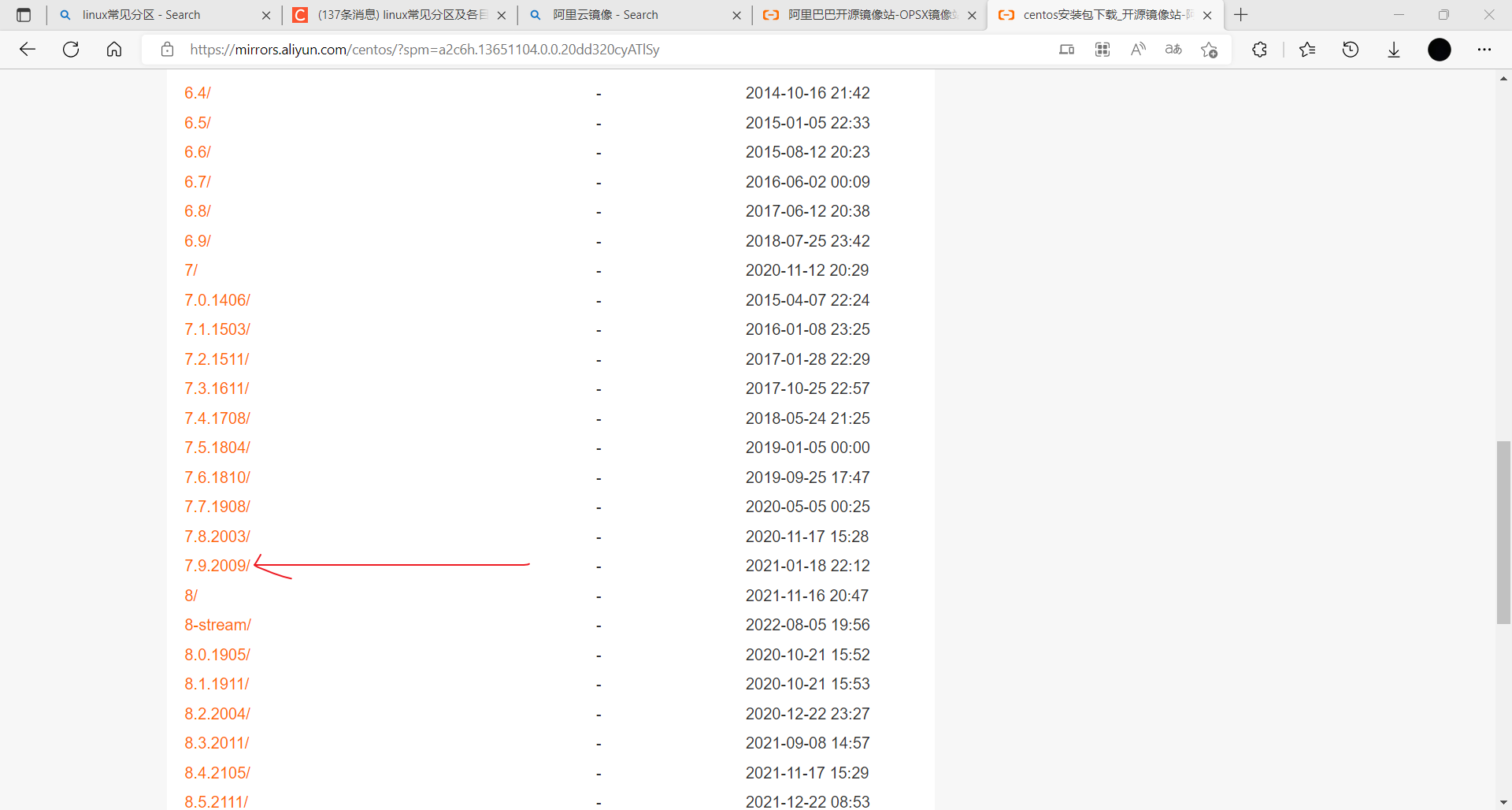
点击isos目录
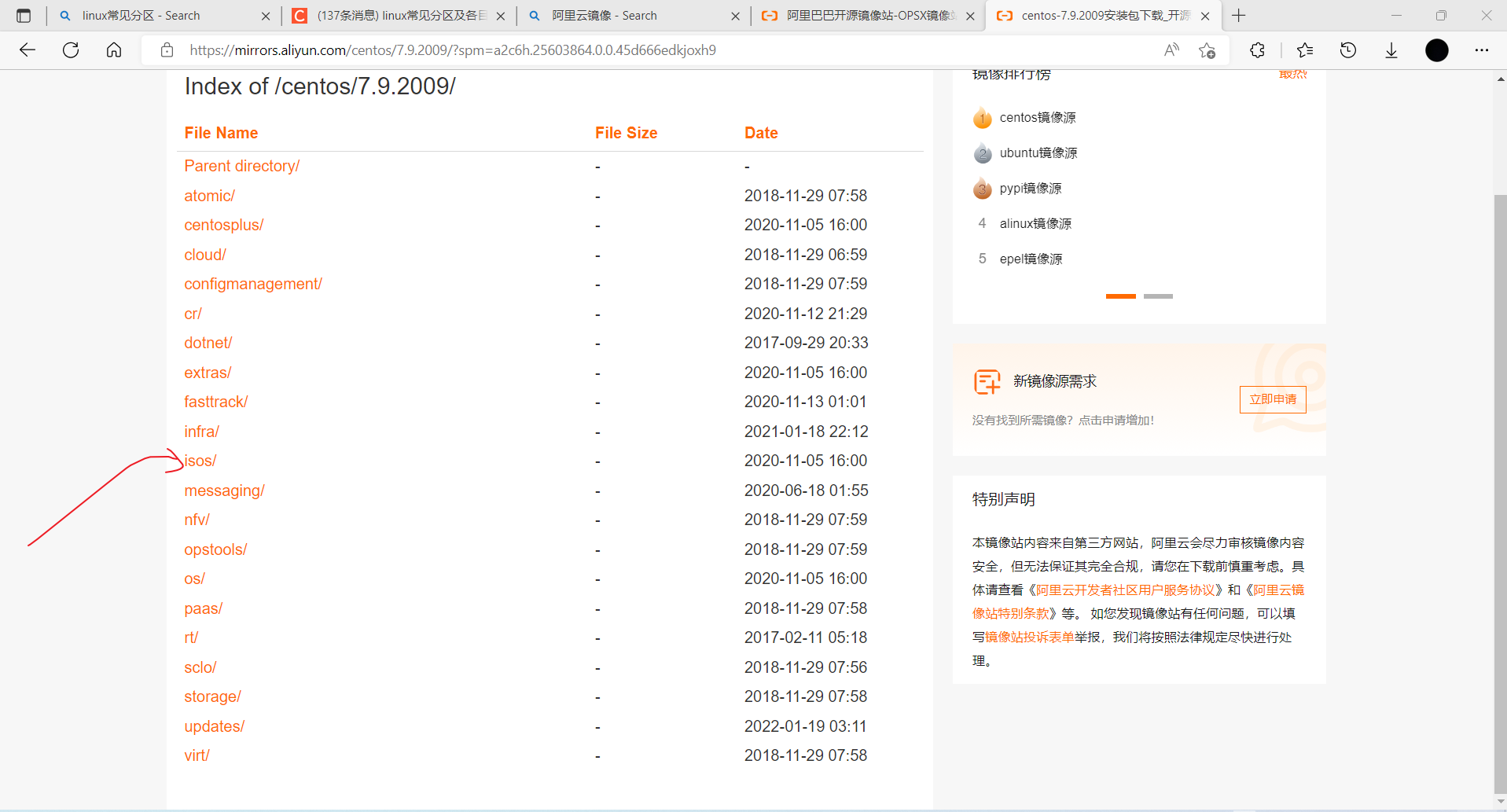
选择要下载的版本
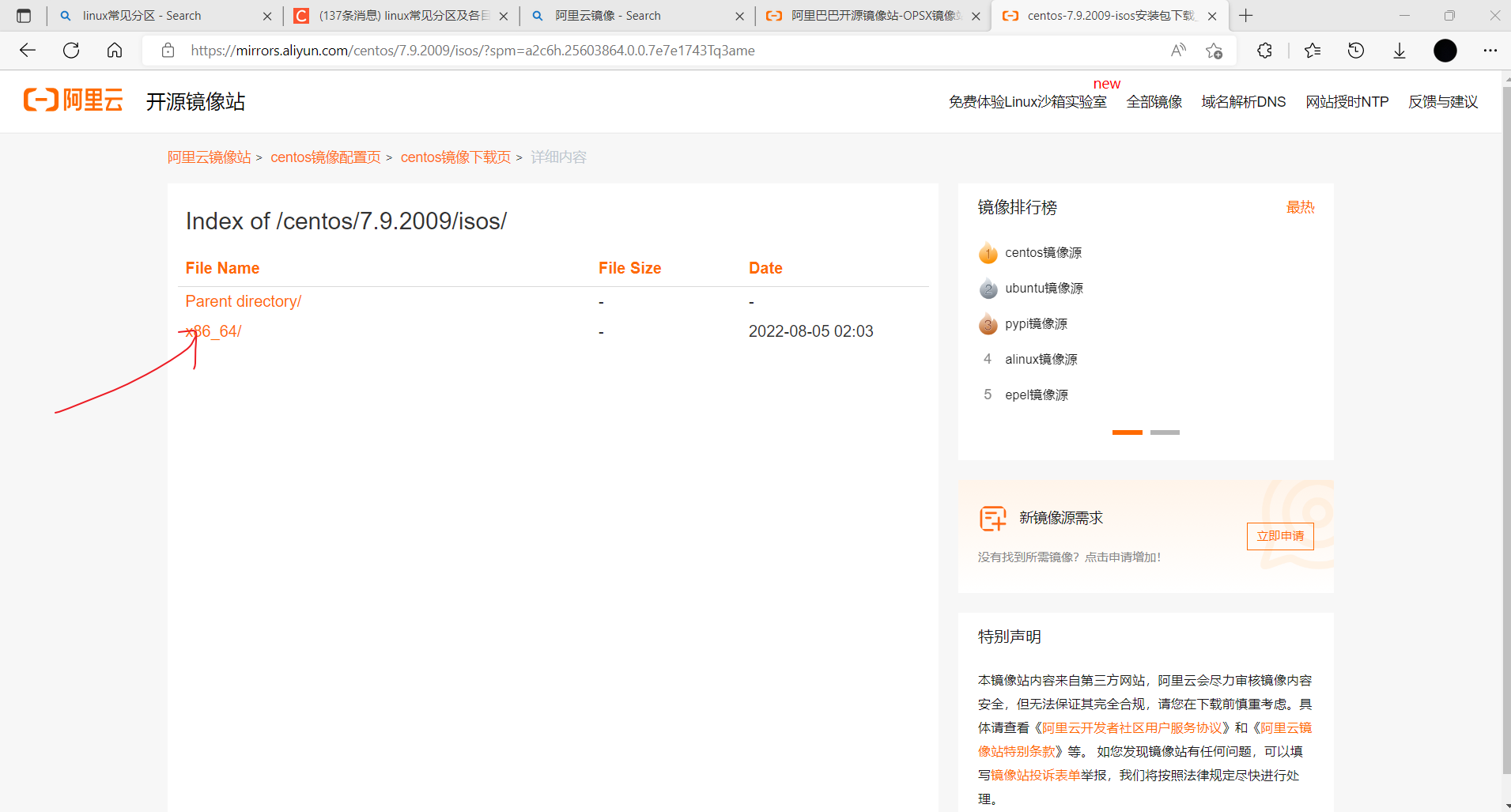
下载
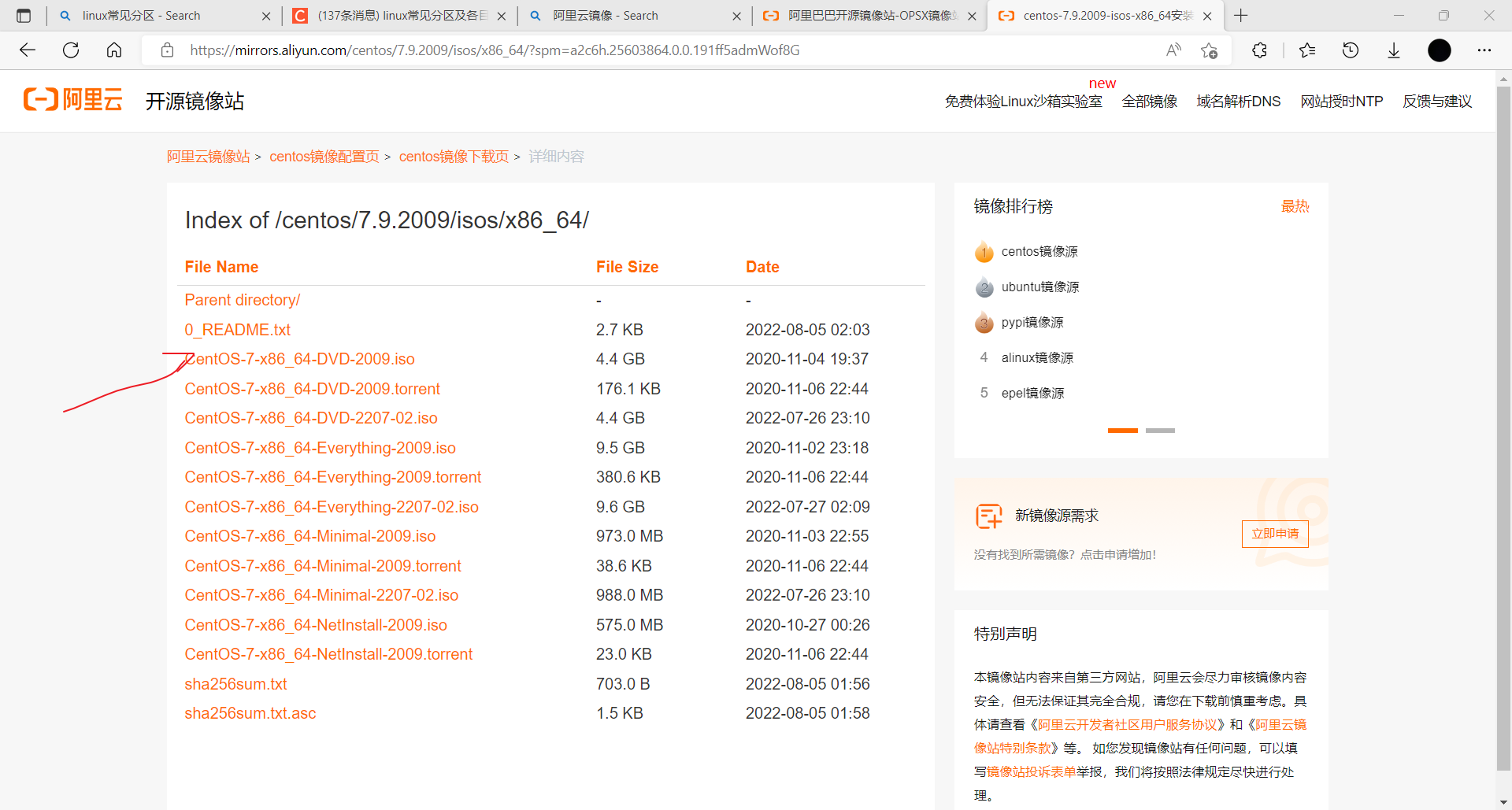
2 新建虚拟机
打开VMware Workstation Pro,点击新建虚拟机
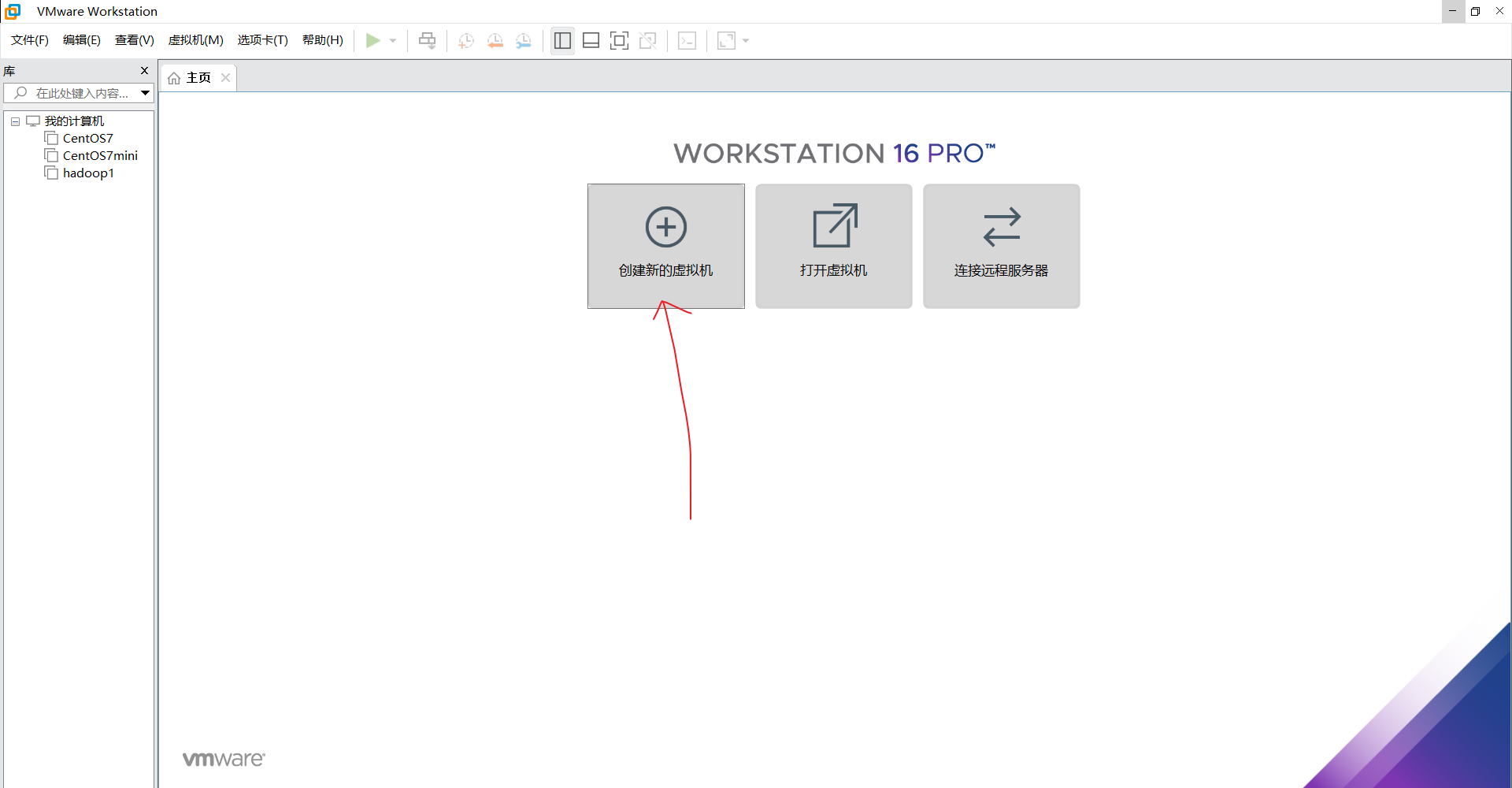
选择典型,点击下一步
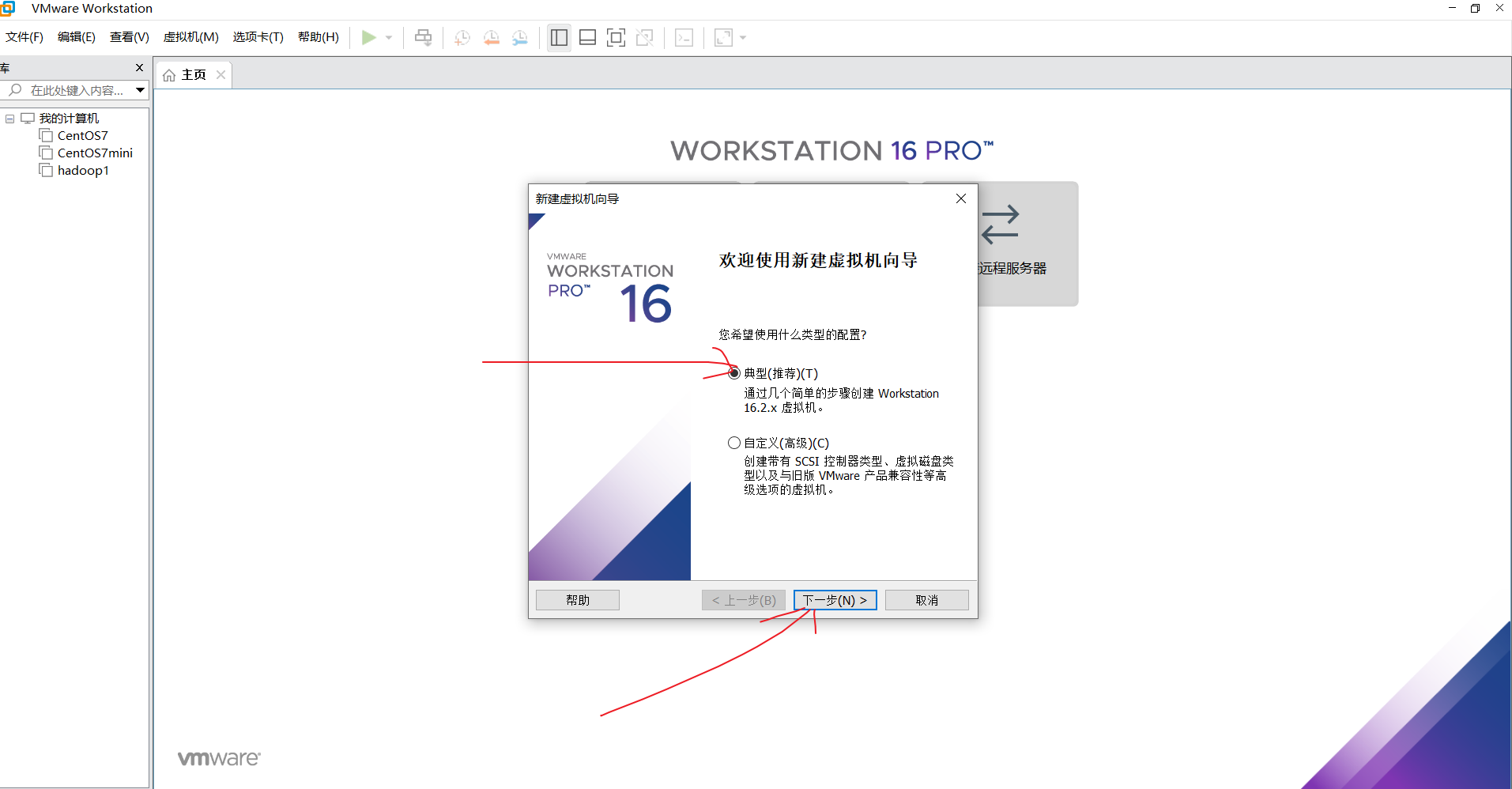
选择稍后安装操作系统,点击下一步
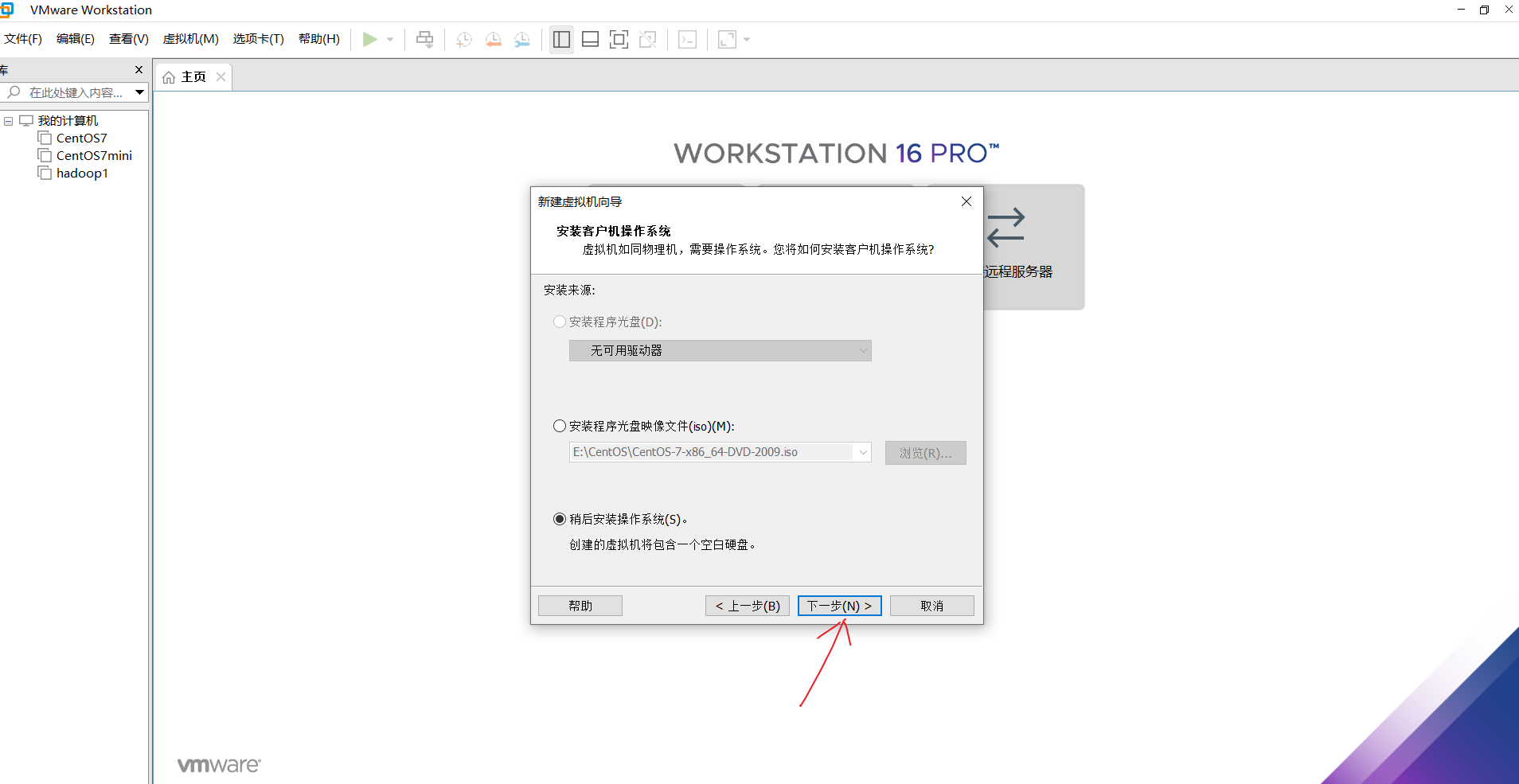
选择Linux,自己要安装的CentOS系统版本,这里安装的是CentOS7 64位,点击下一步。
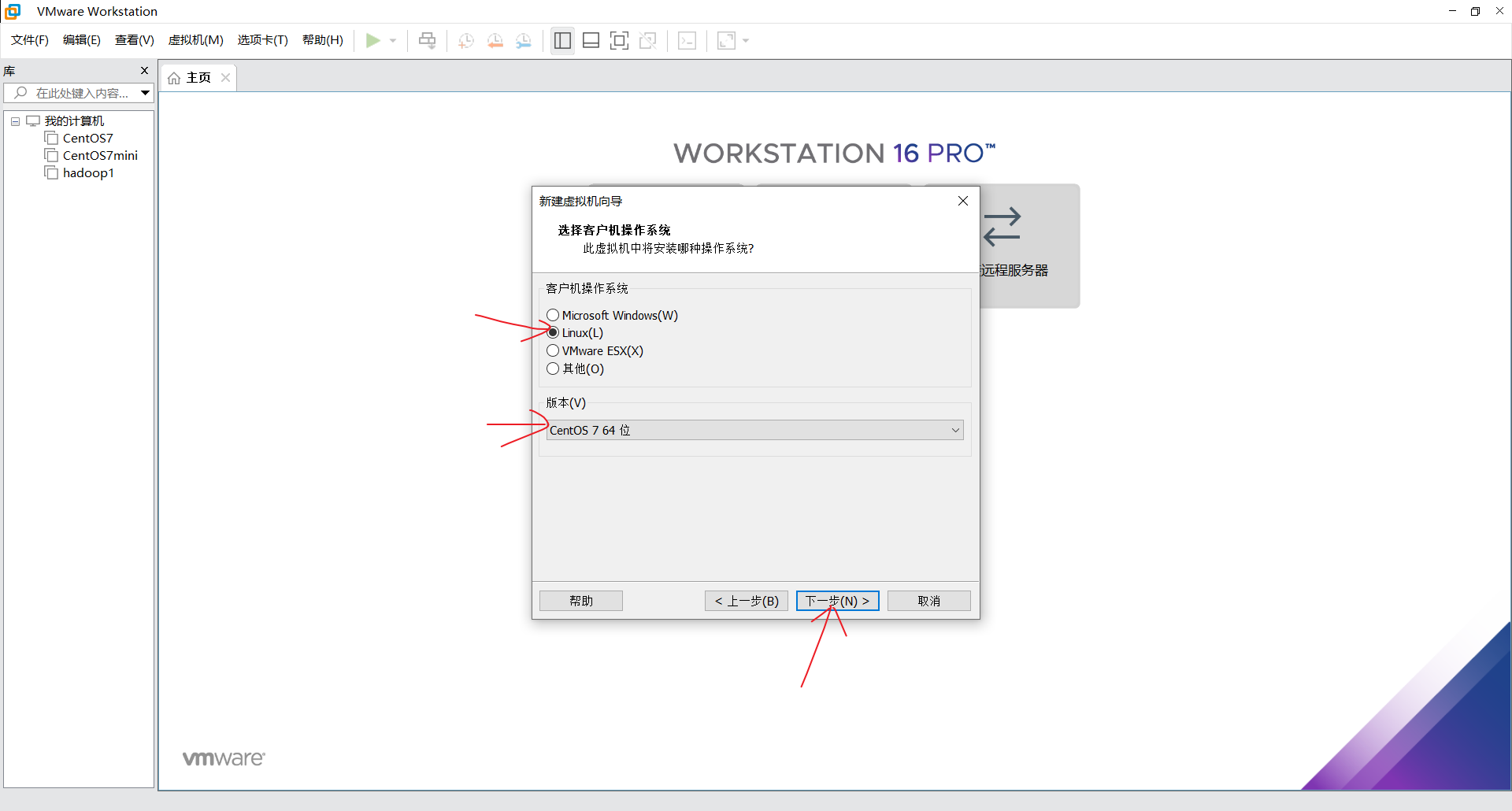
定义自己的虚拟机名称和存放位置,点击下一步。
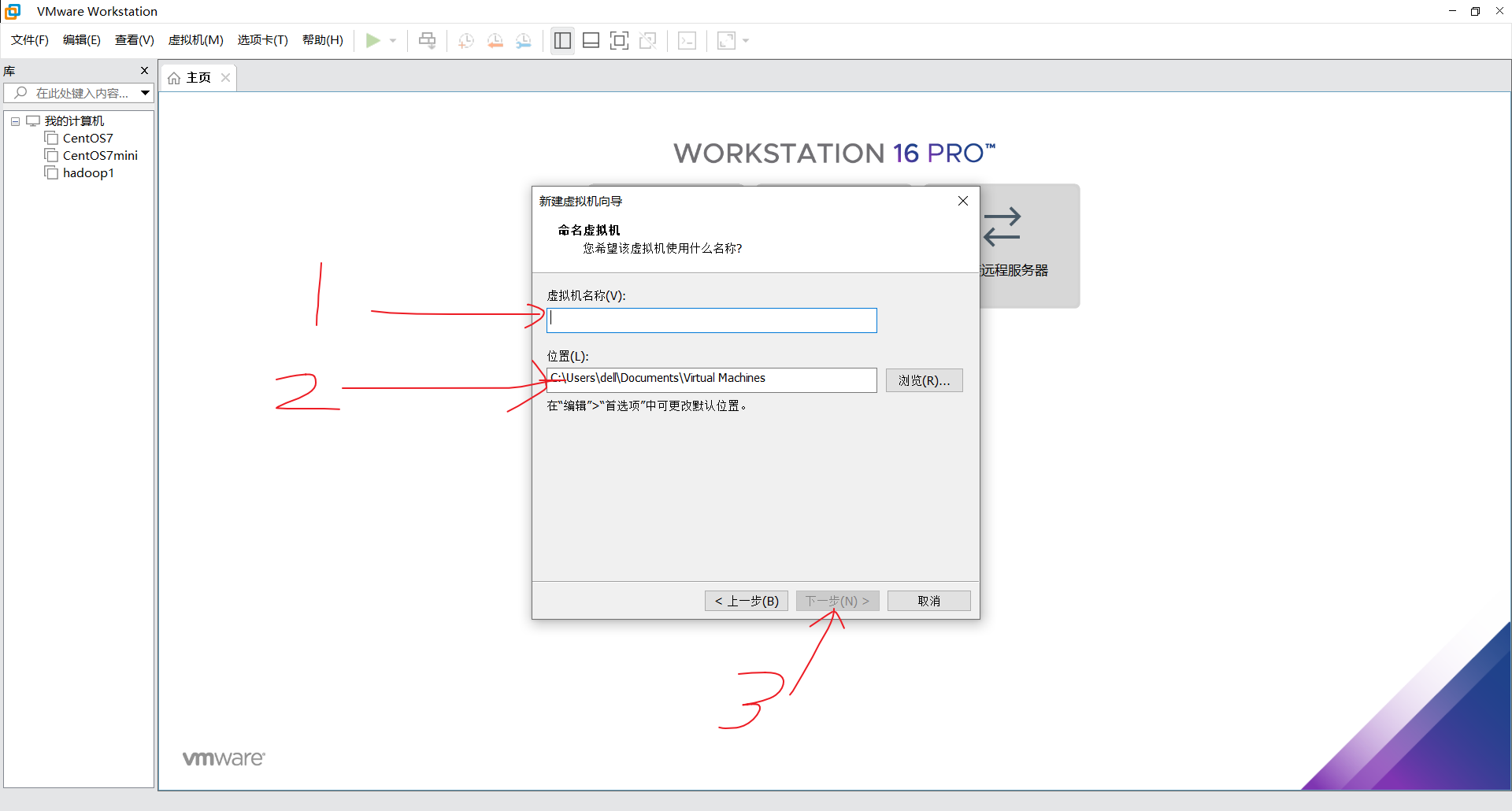
选择你想要分配给虚拟机的磁盘大小,将磁盘拆分为多个文件存储,点击下一步。
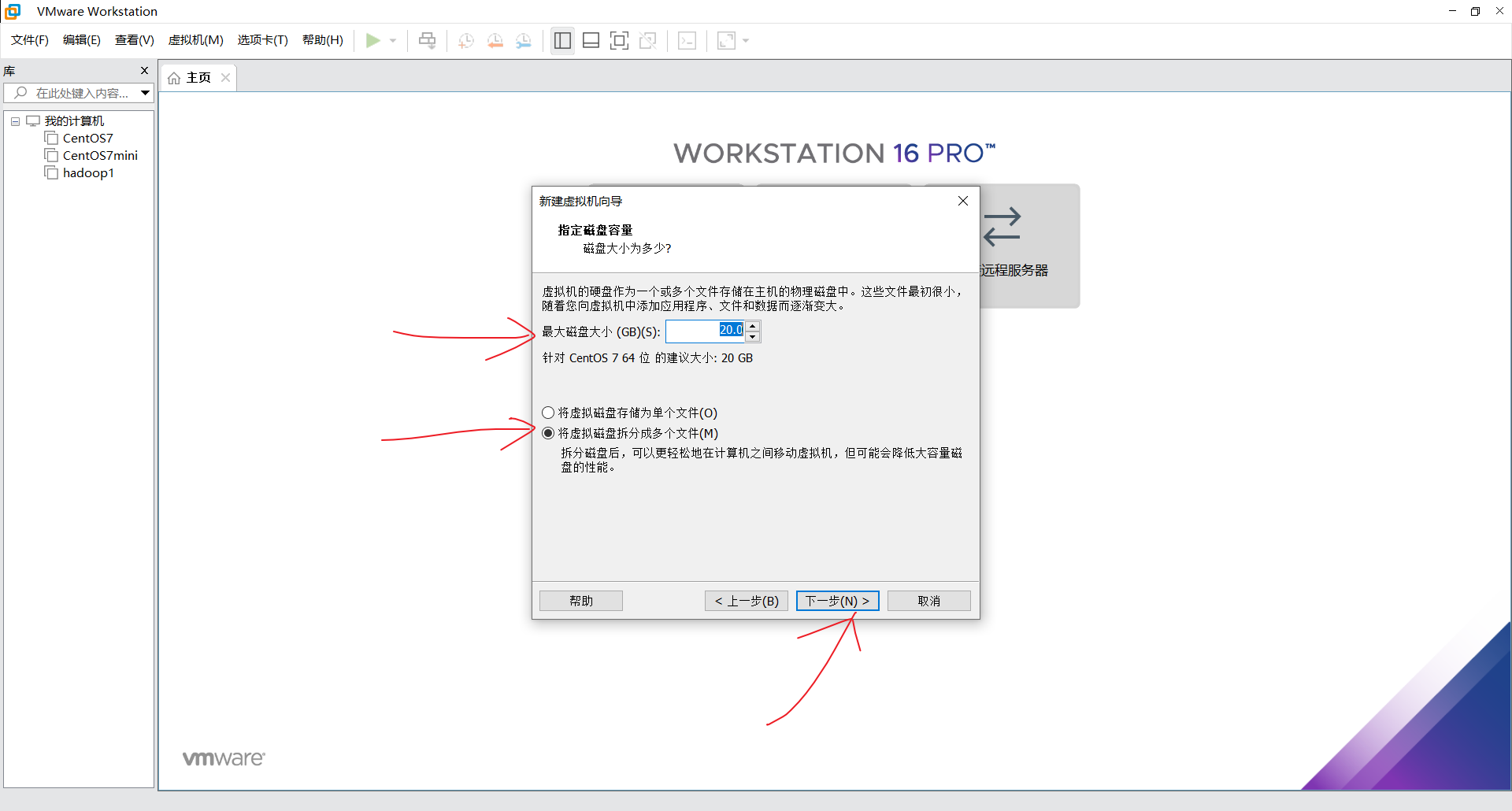
选择自定义硬件。
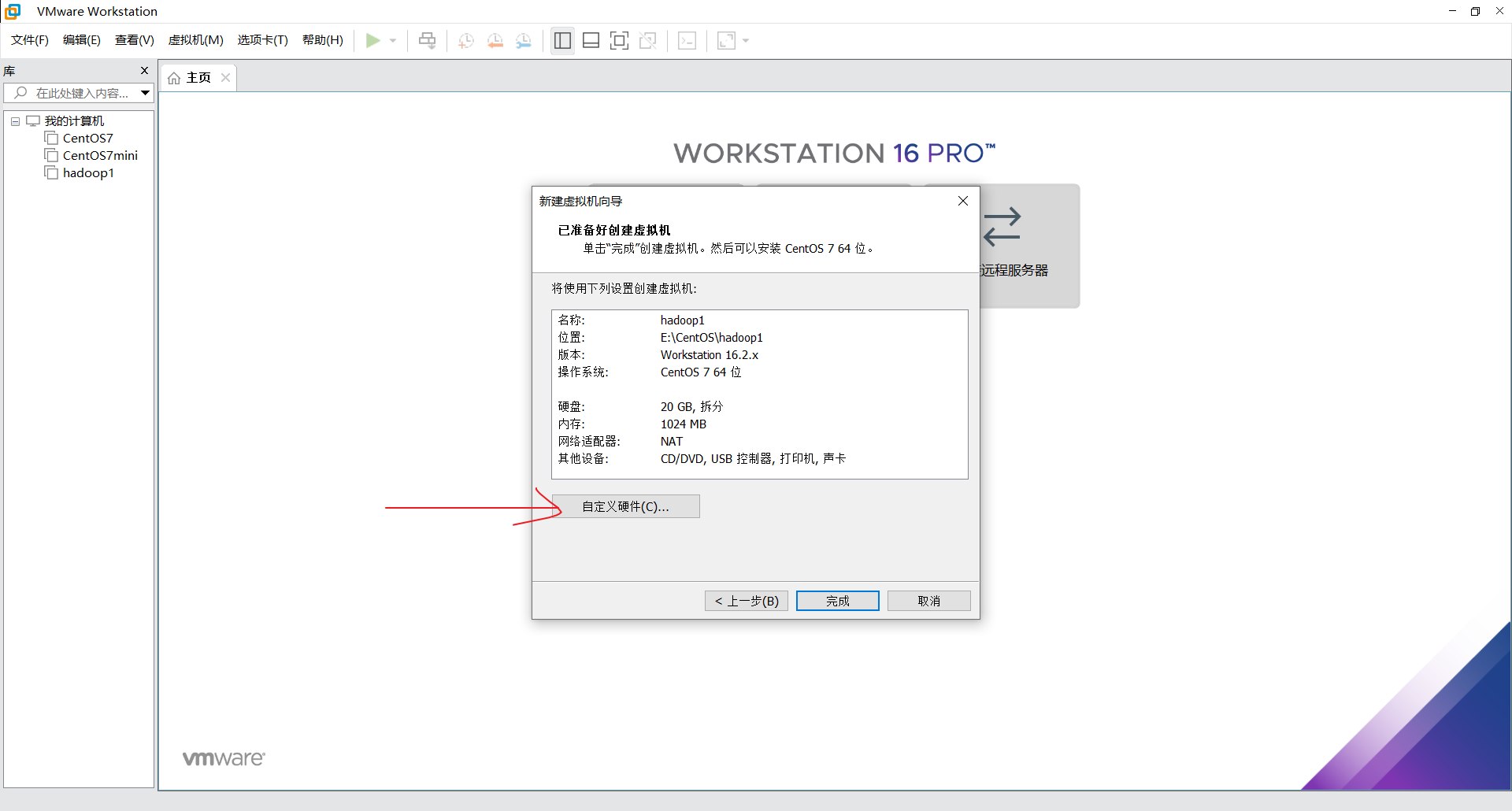
给定建议内存。
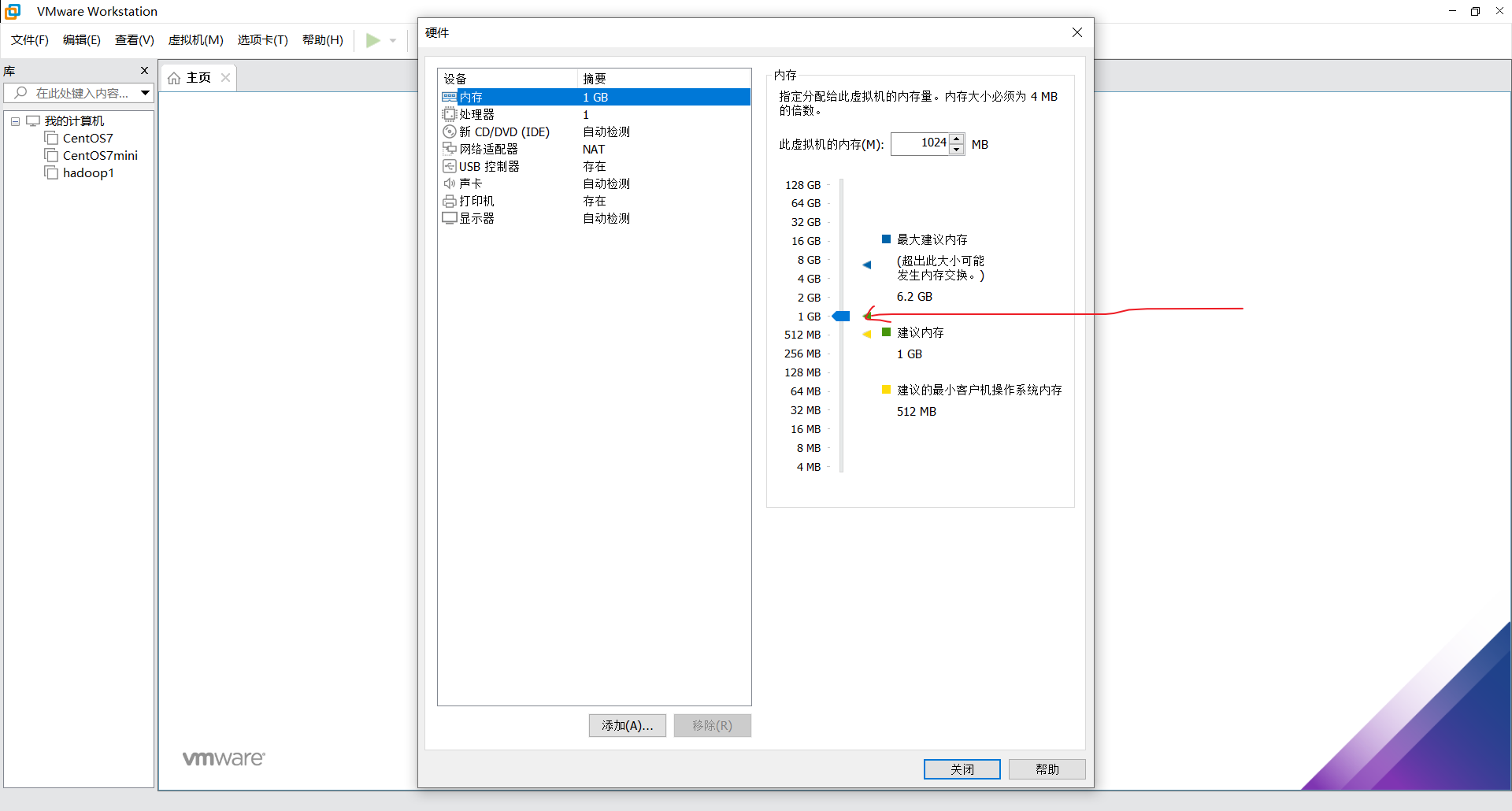
根据自己的电脑情况选择处理器。
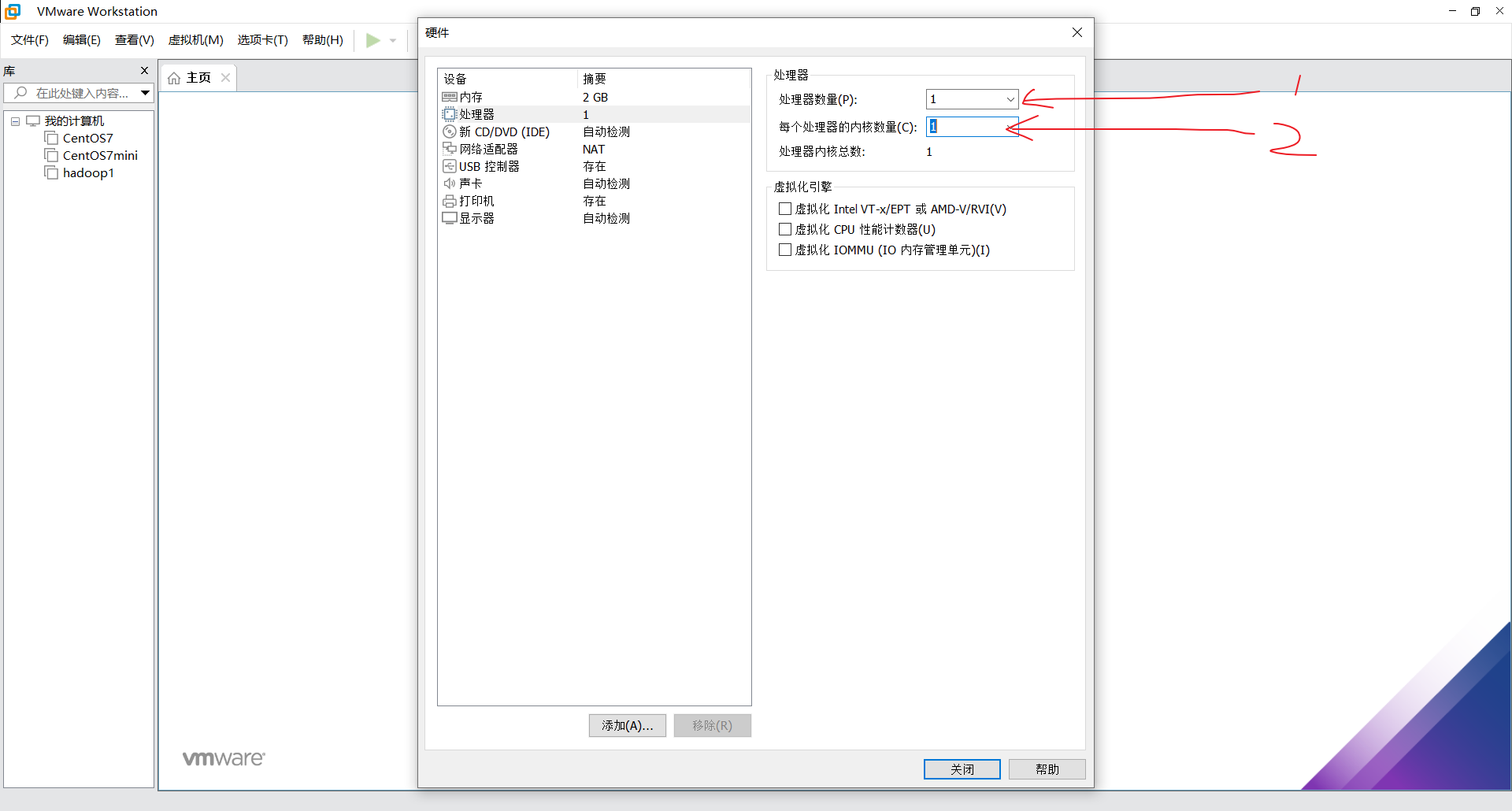
选择ios镜像文件。
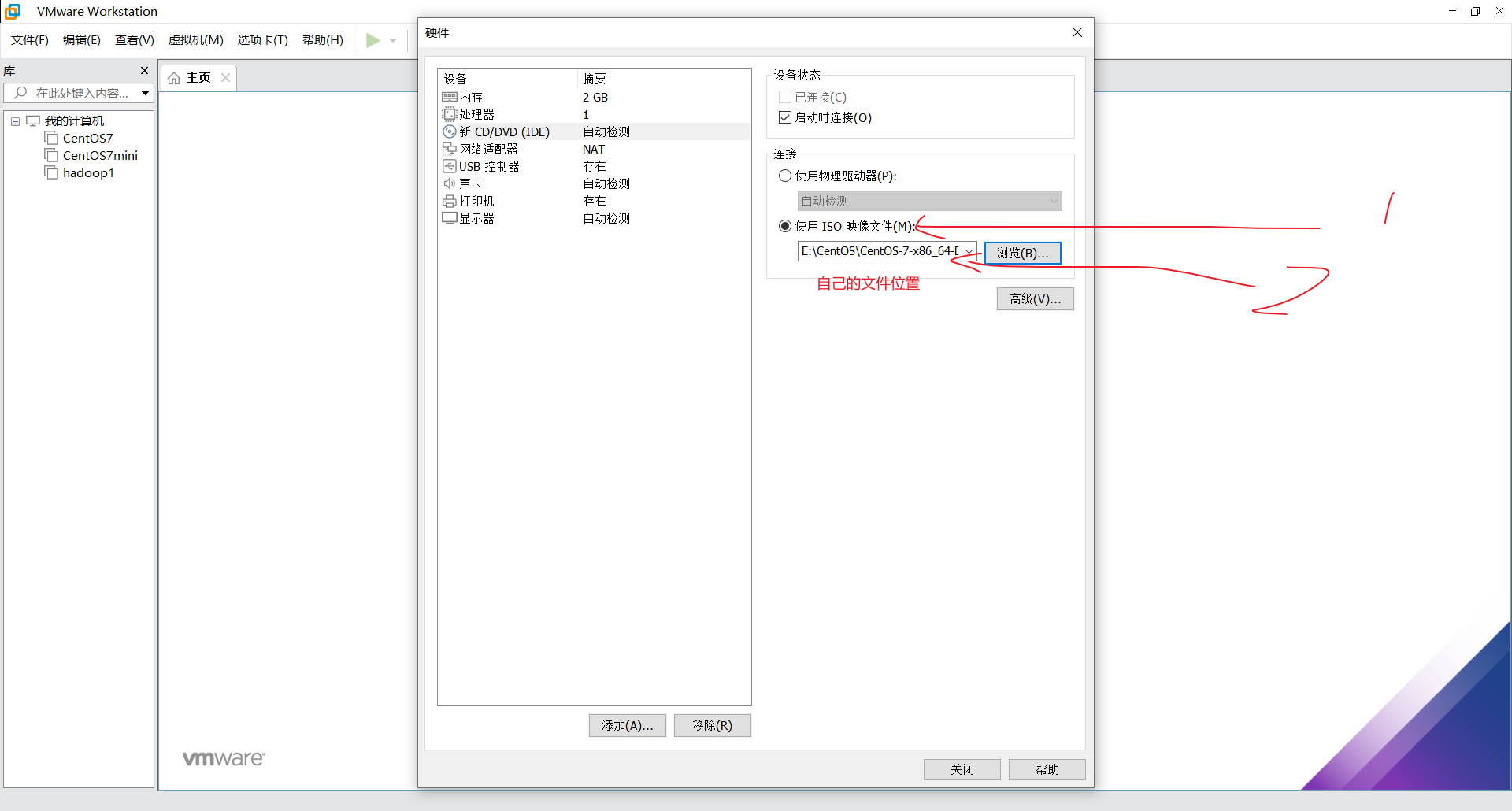
网络适配器选择NAT,点击关闭按钮。
如果不懂这三种模式的区别可看文章:https://www.cnblogs.com/lgjb/p/17292730.html
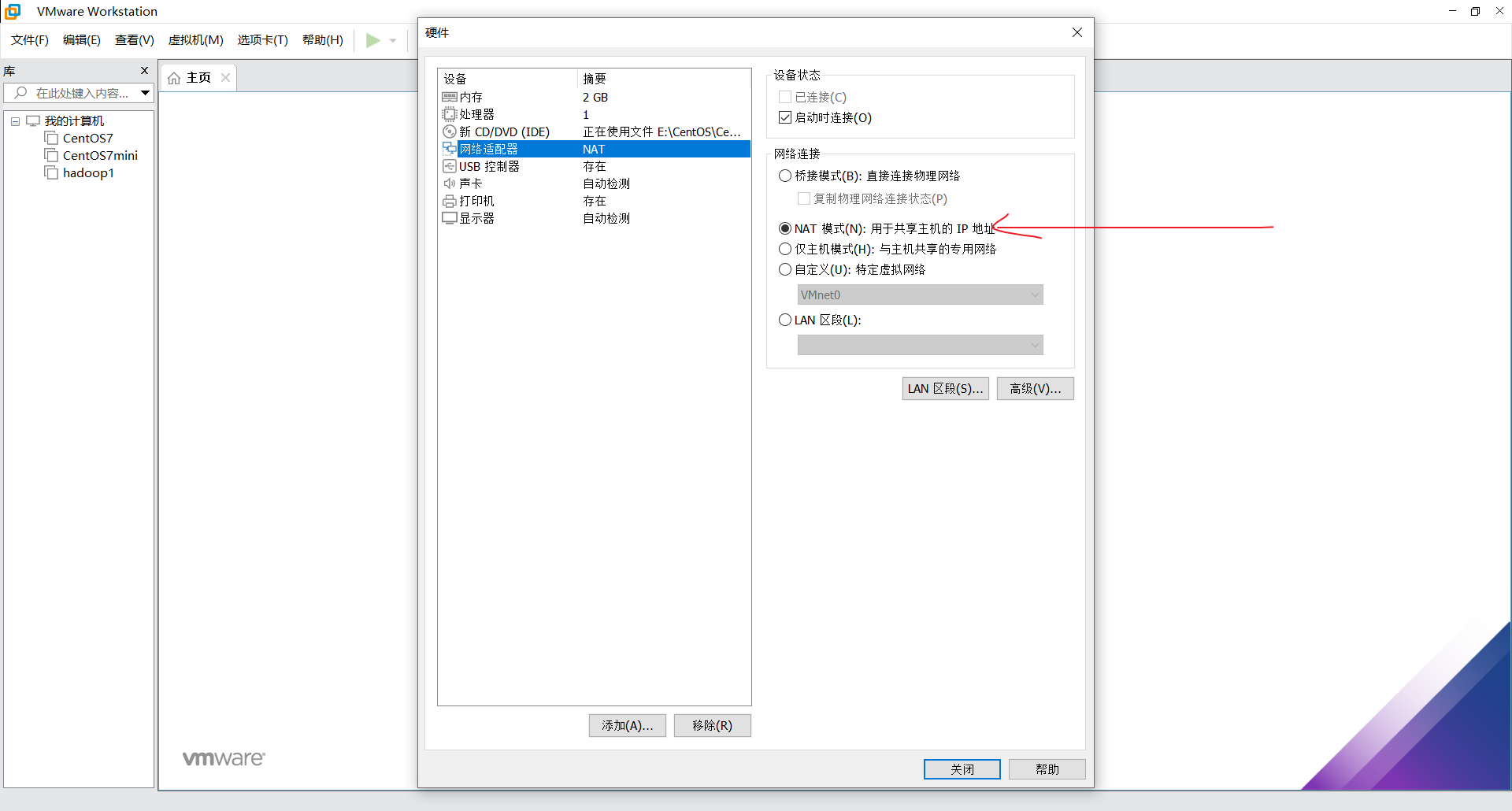
点击完成。
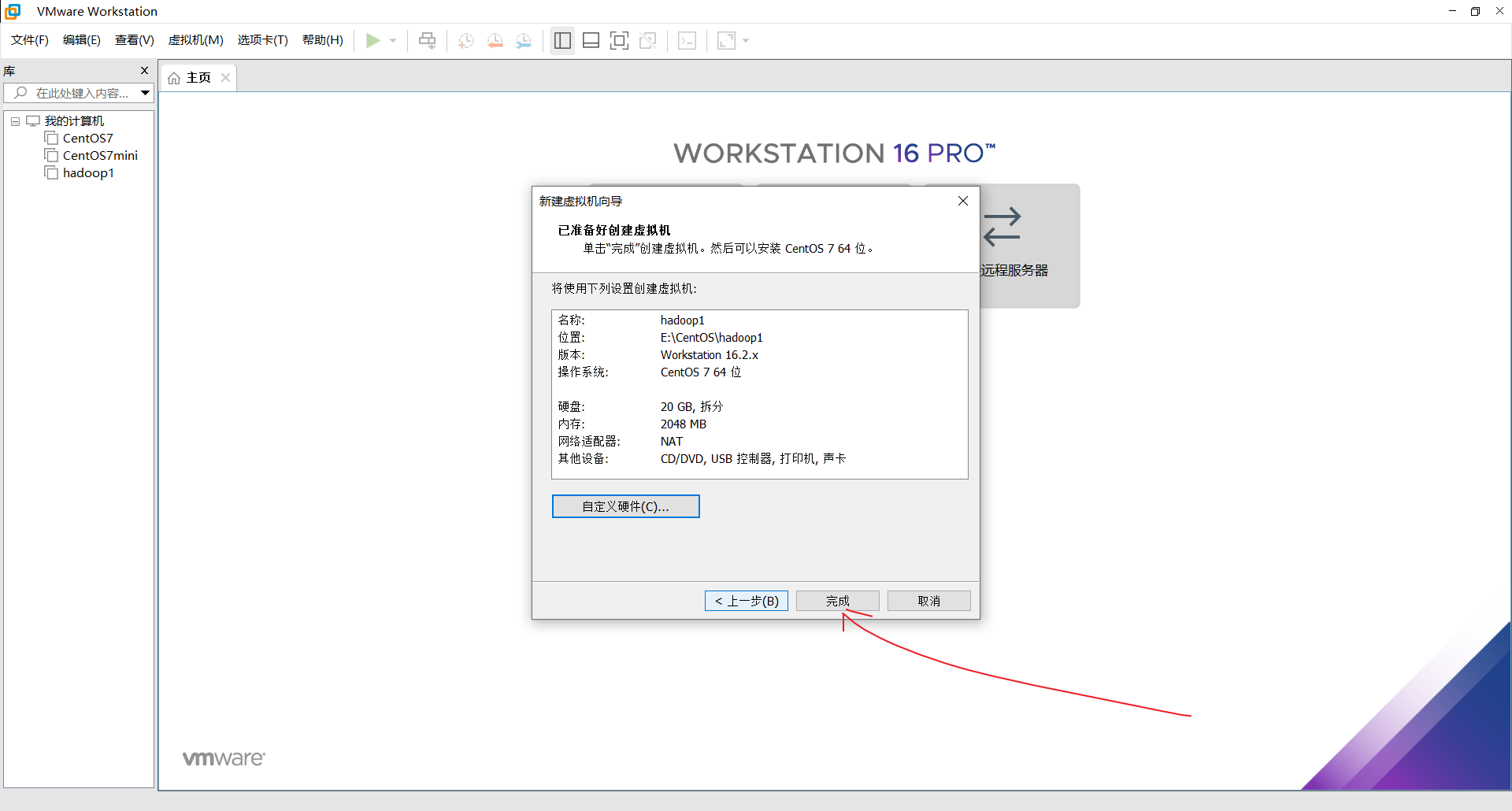
开启虚拟机。
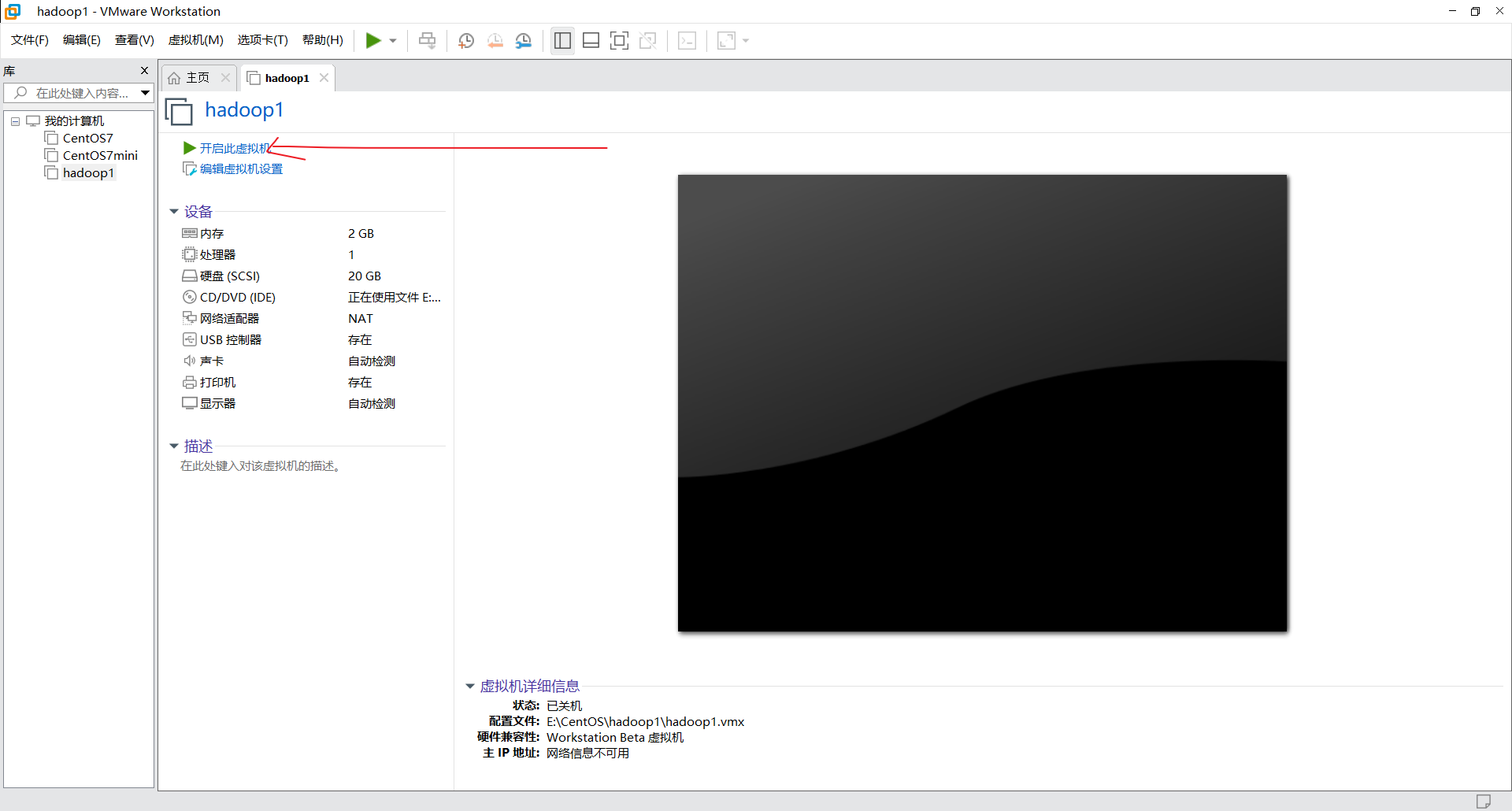
进入界面后,鼠标点击界面,并移动光标选则 Install CentOS7。
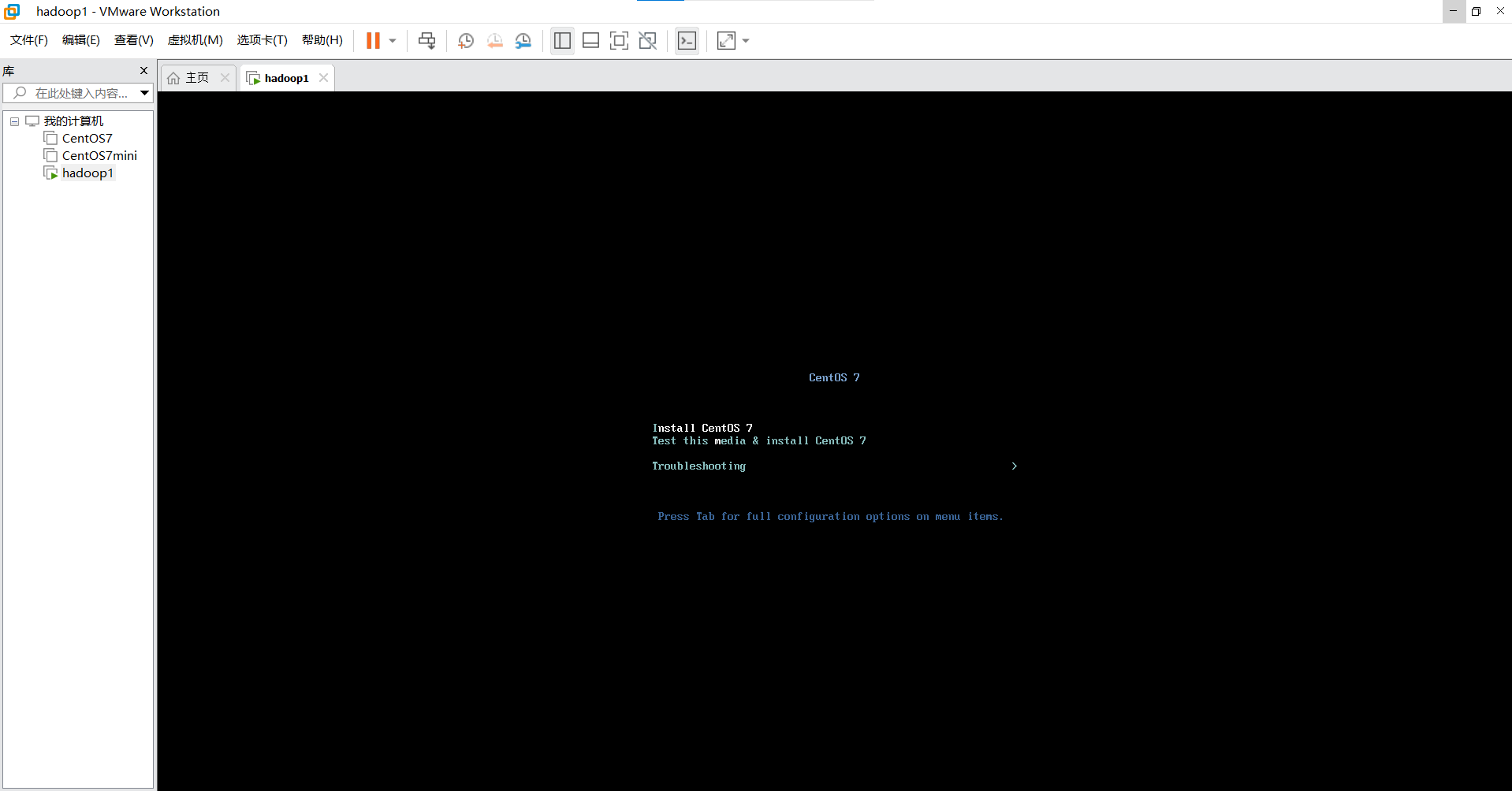
搜索chinese,选择中文,简体中文。
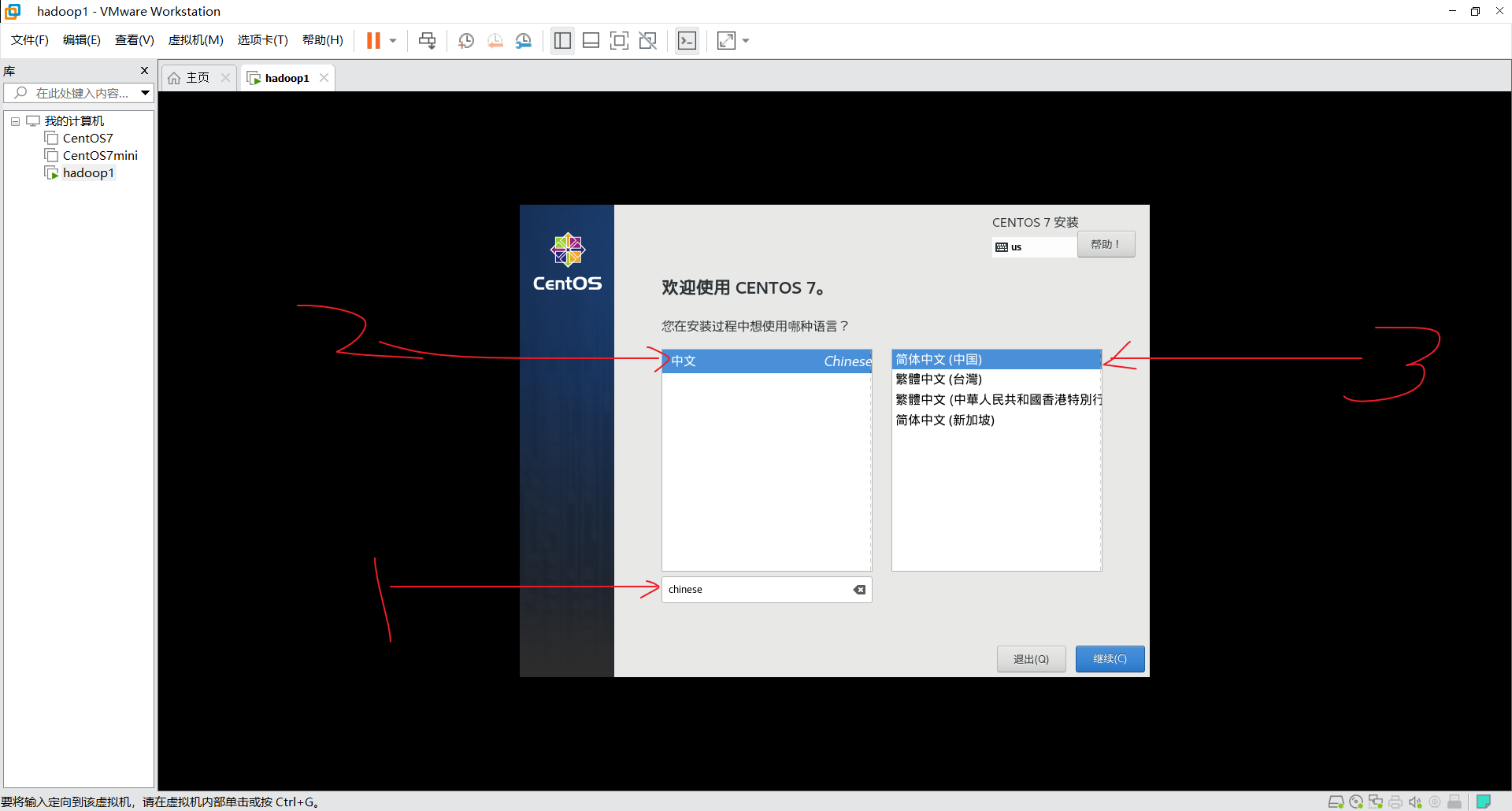
点击软件选择。
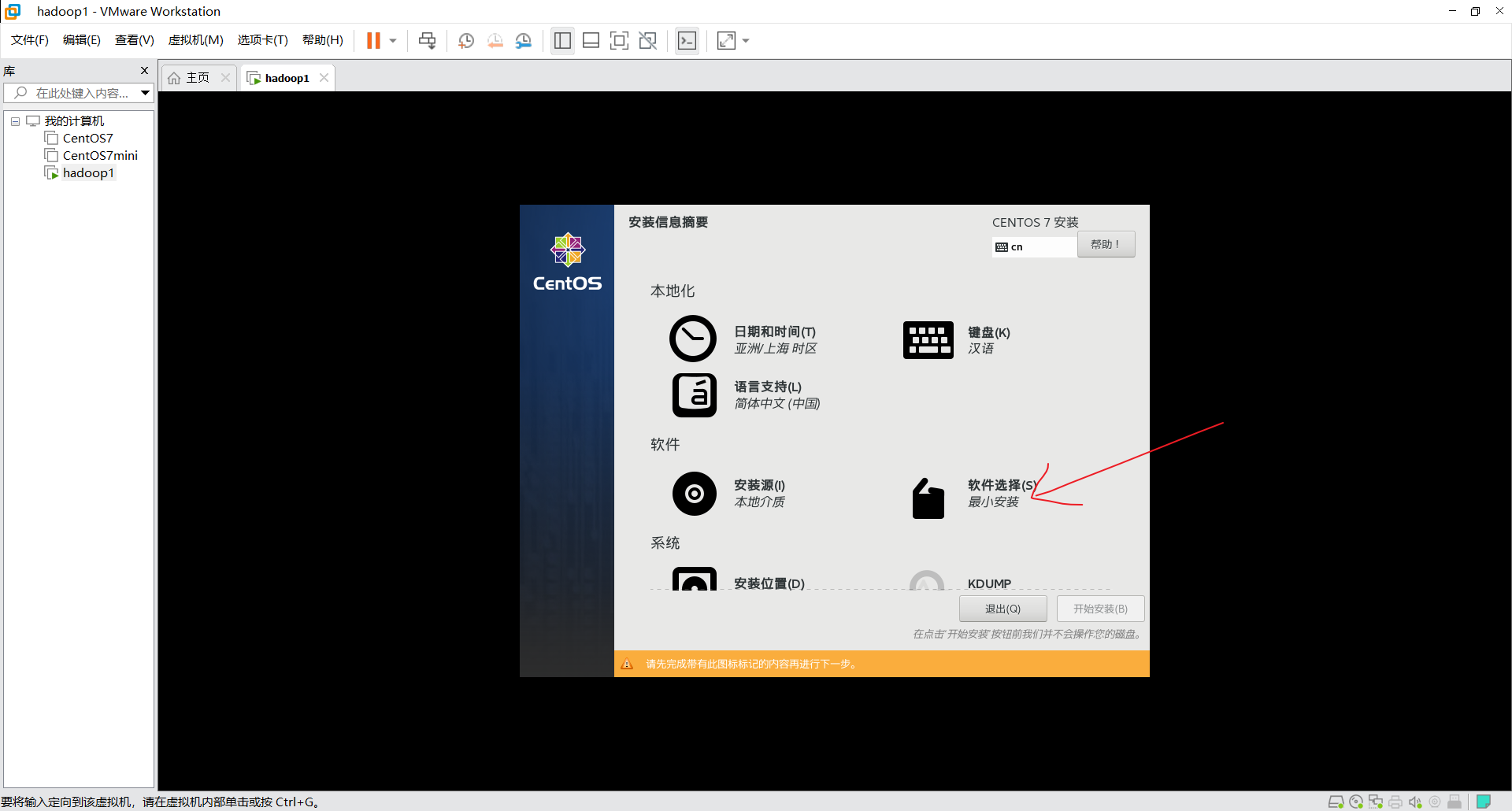
在右侧选择要安装的工具,推荐开发工具和兼容型程序库。
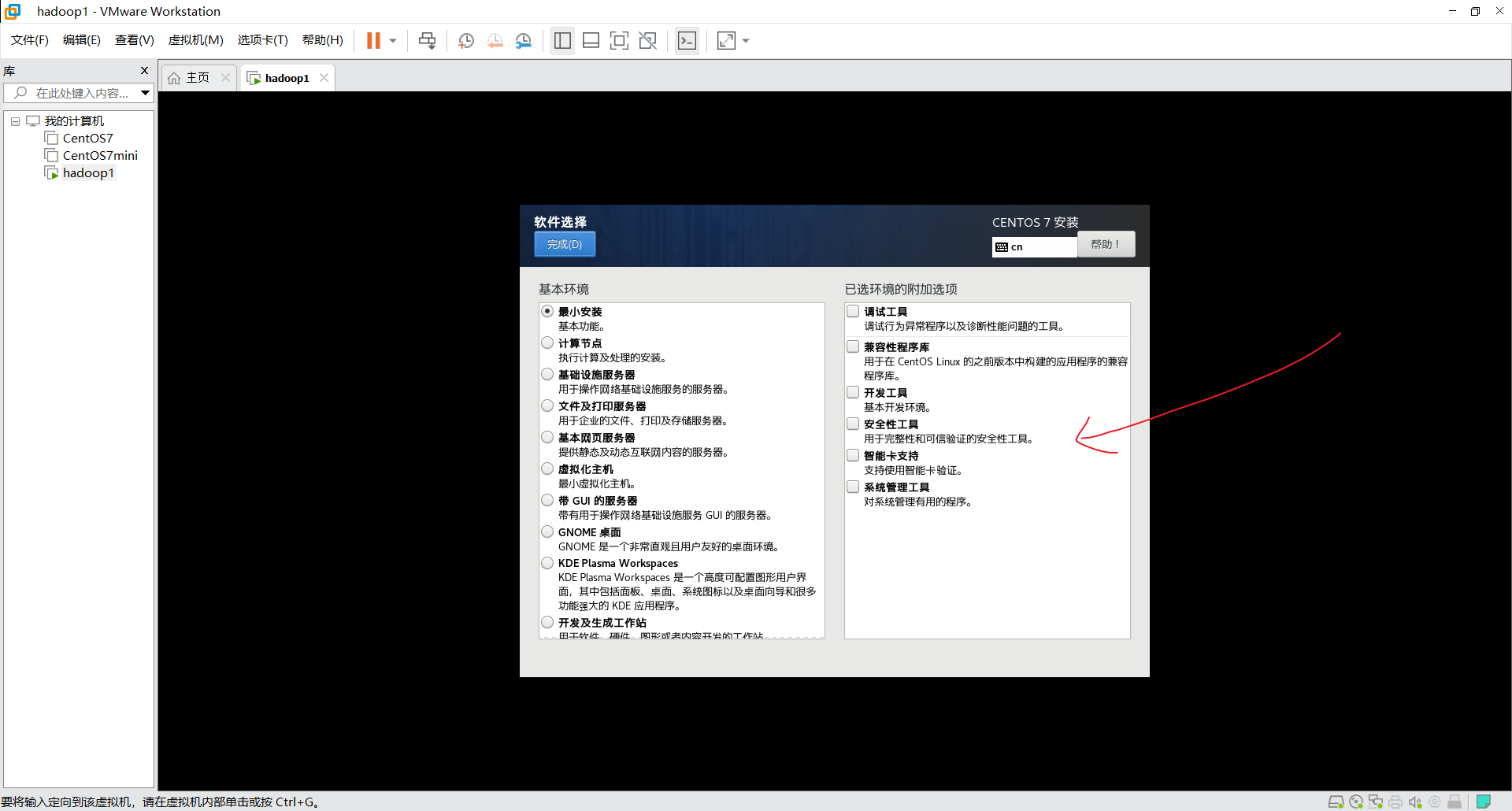
点击安装位置。
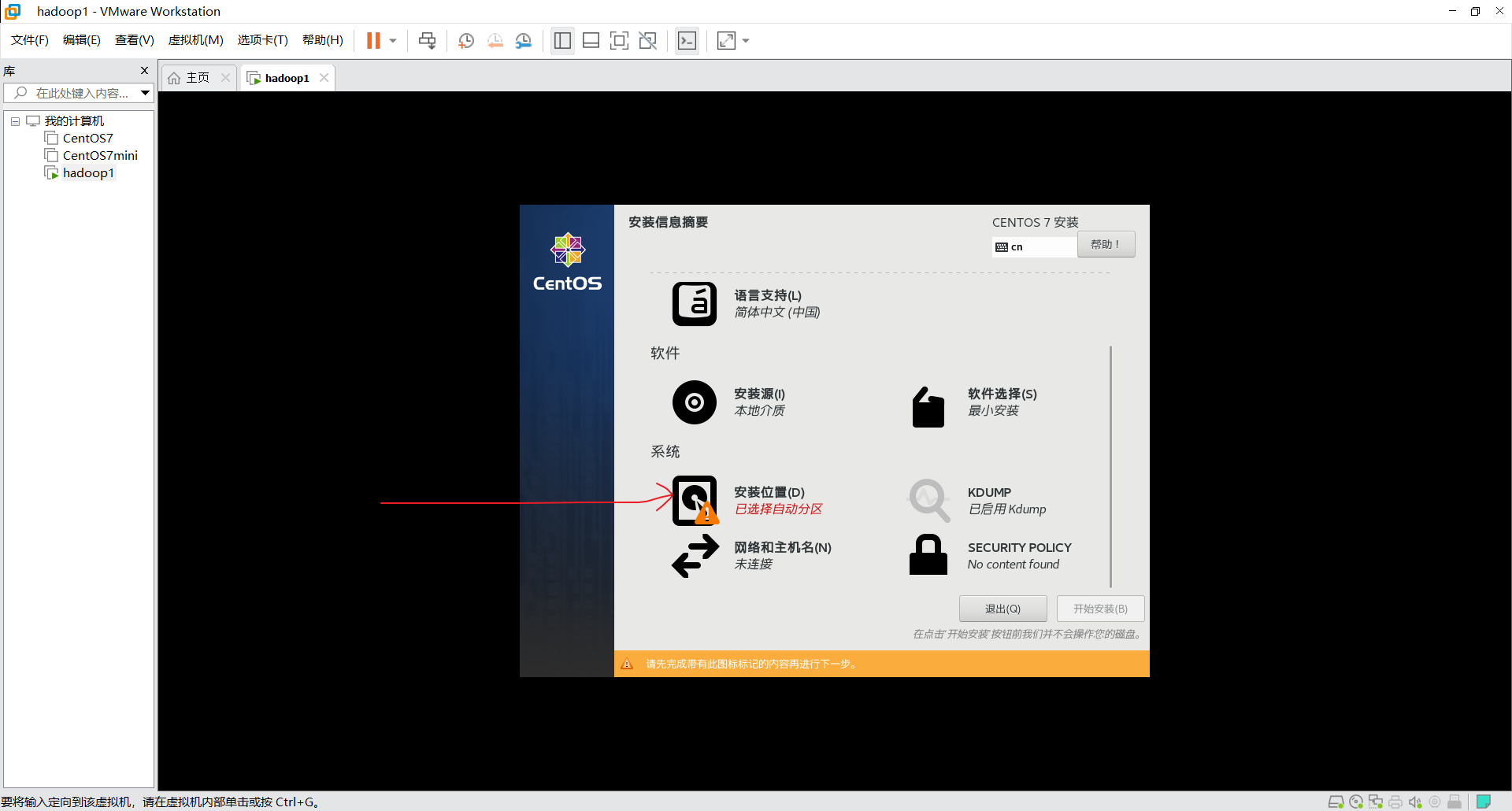
点击我要配置分区,完成。
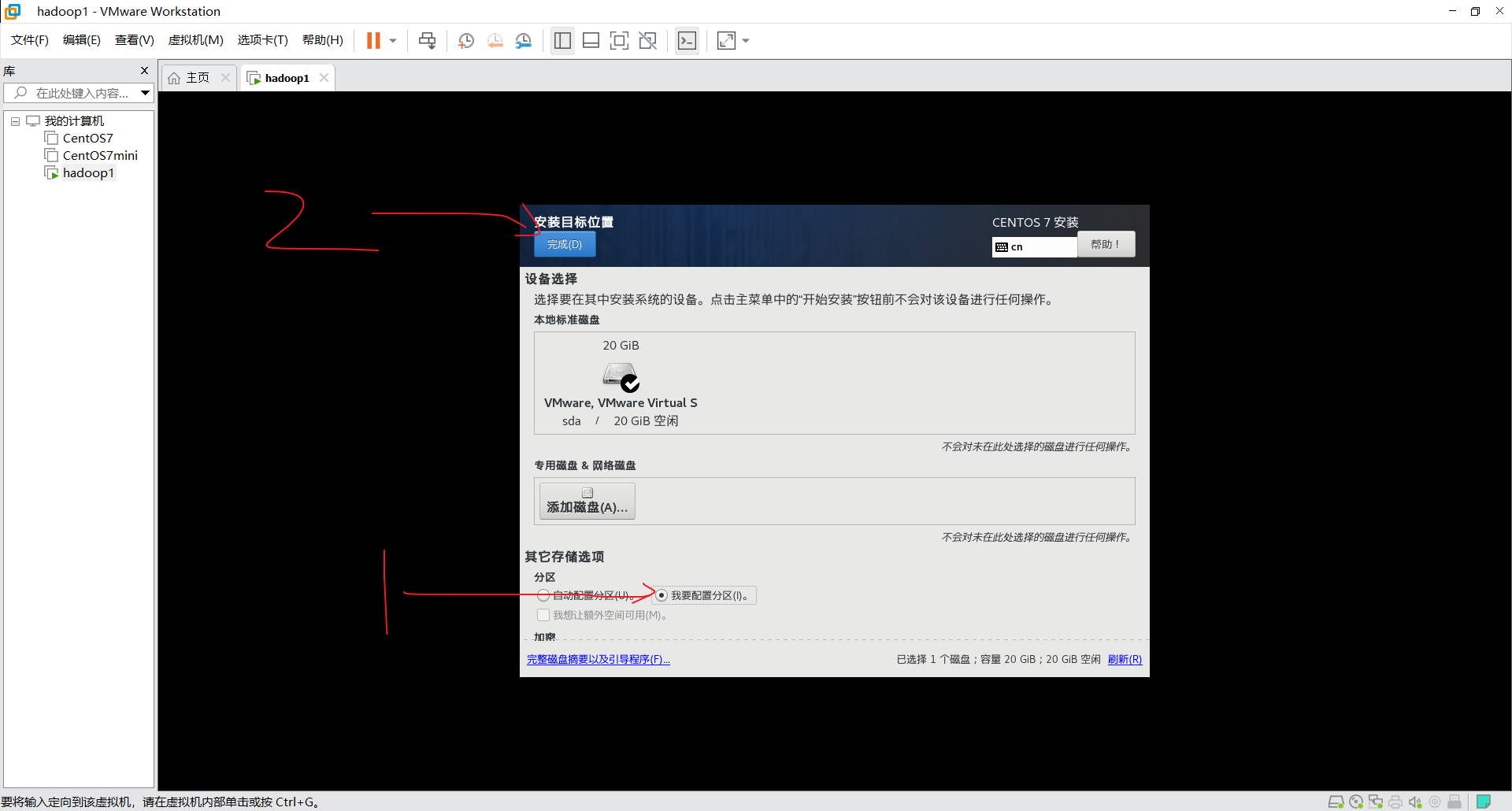
点击+号创建3个分区,设备类型选择标准分区,文件类型选择ext4,点击完成。
如果不懂各分区、设备类型,文件系统区别,可看文章:https://www.cnblogs.com/lgjb/p/17292747.html
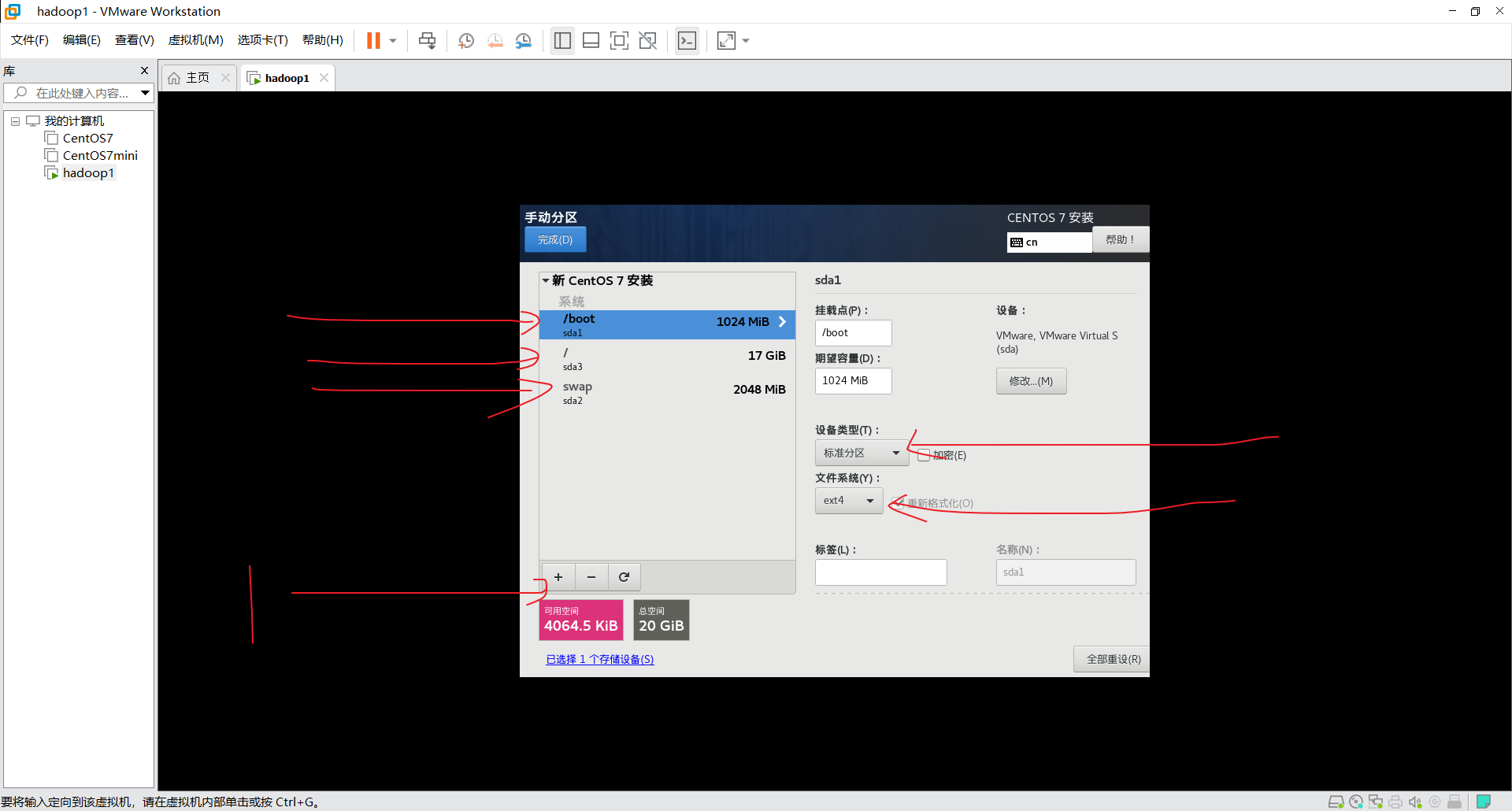
点击接受更改。
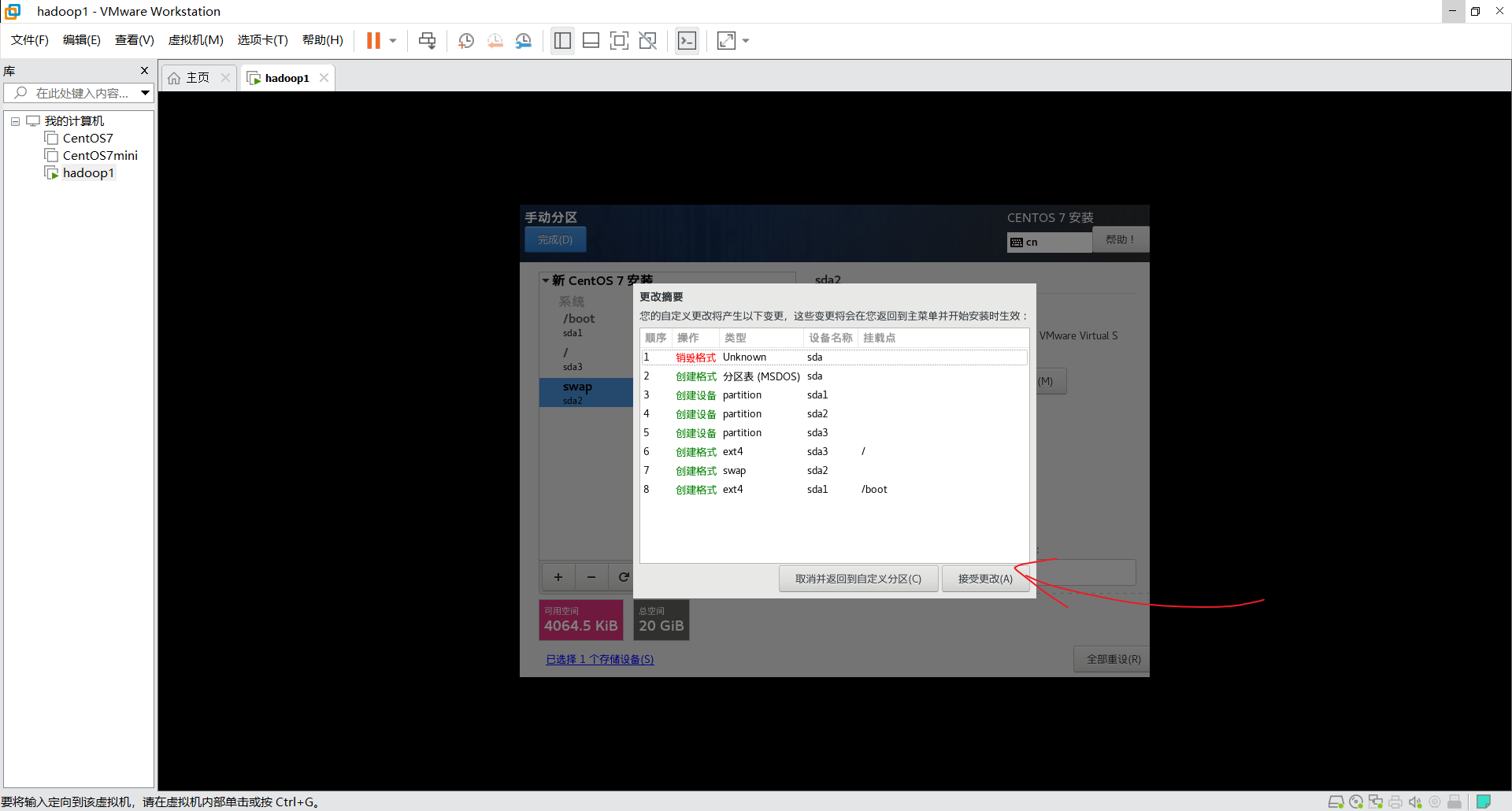
点击连接网络。
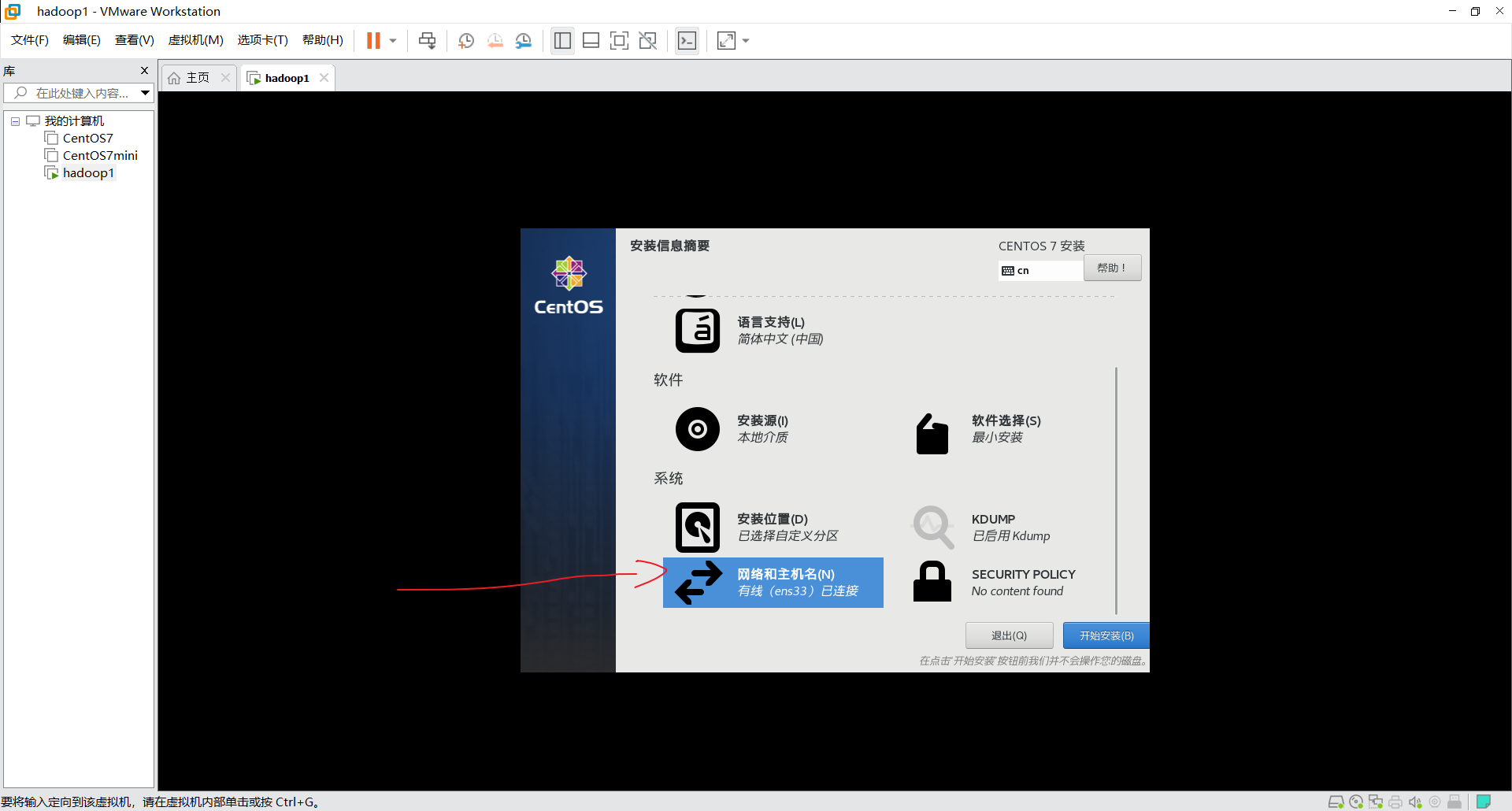
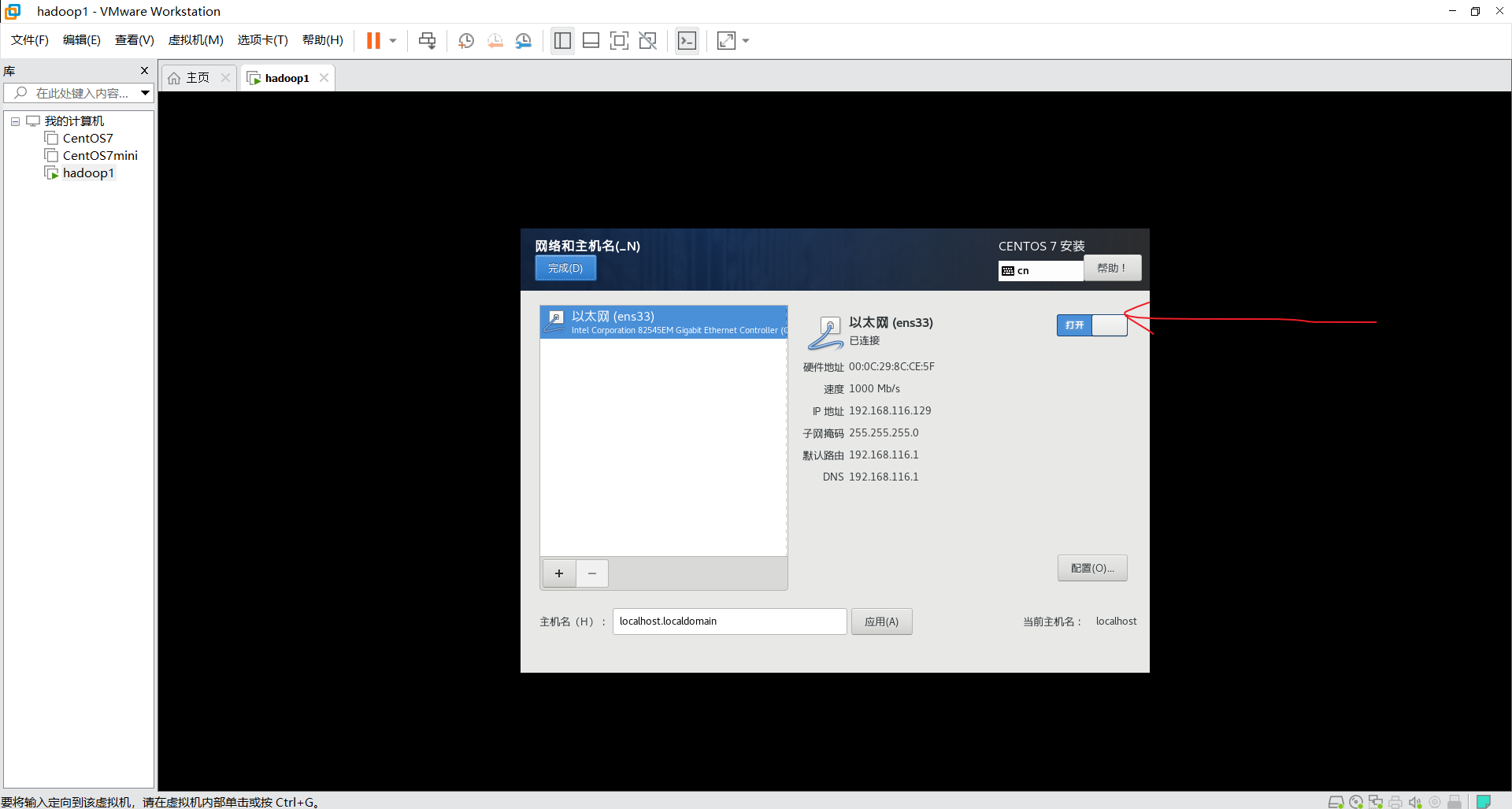
点击开始安装后配置root密码,如果提示密码过弱再次点击完成即可。
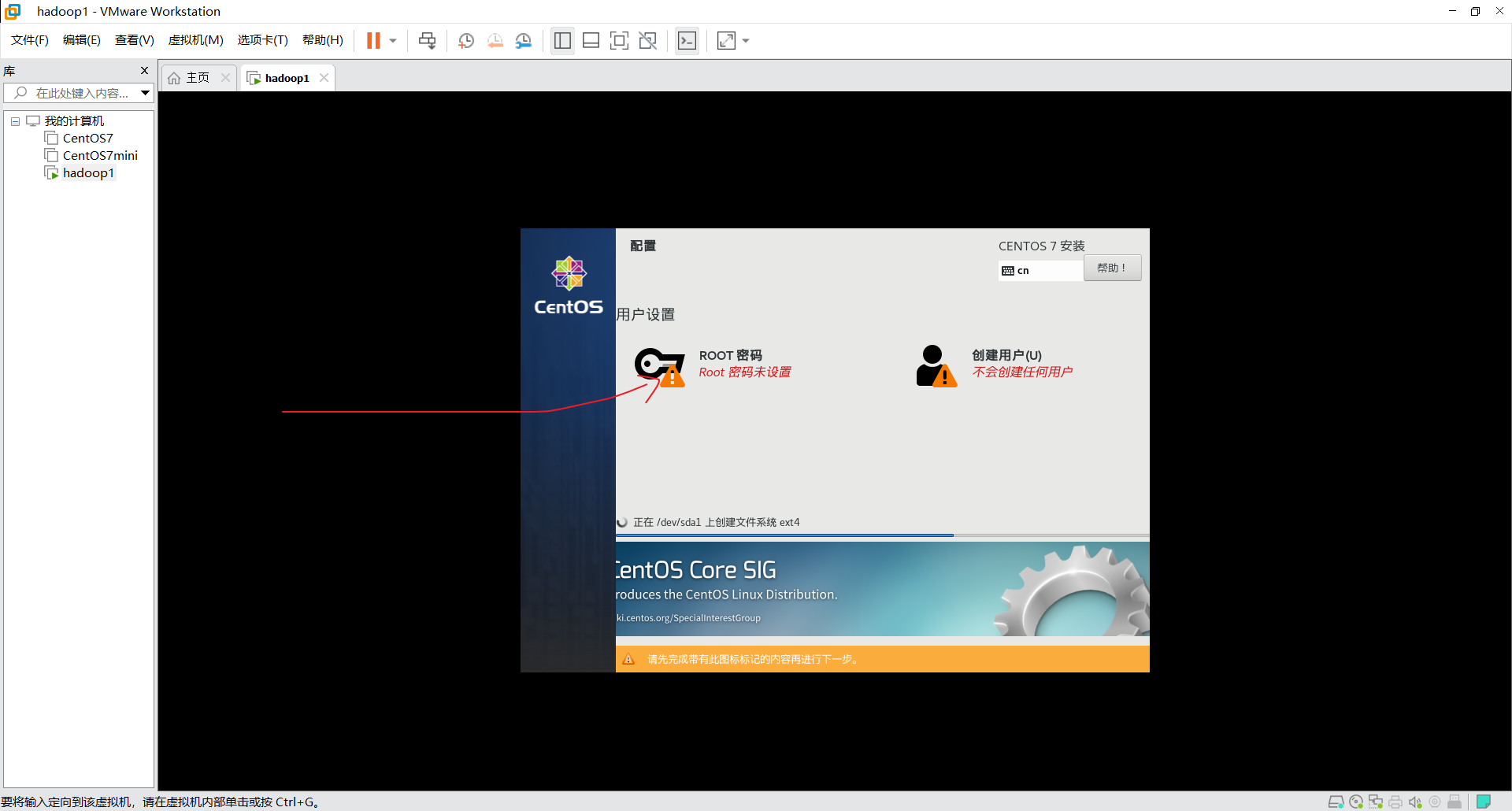
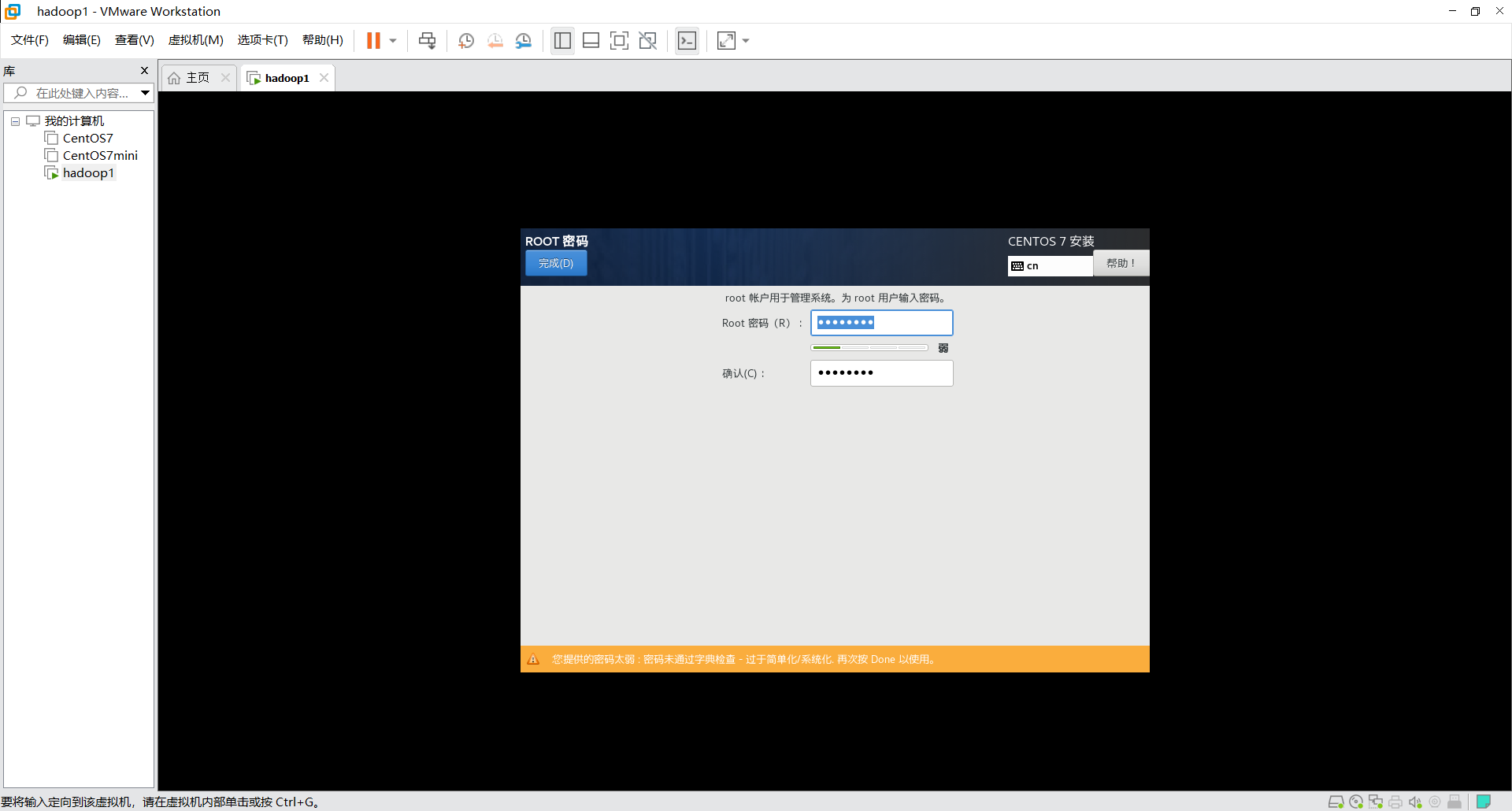
安装完成,点击重启。
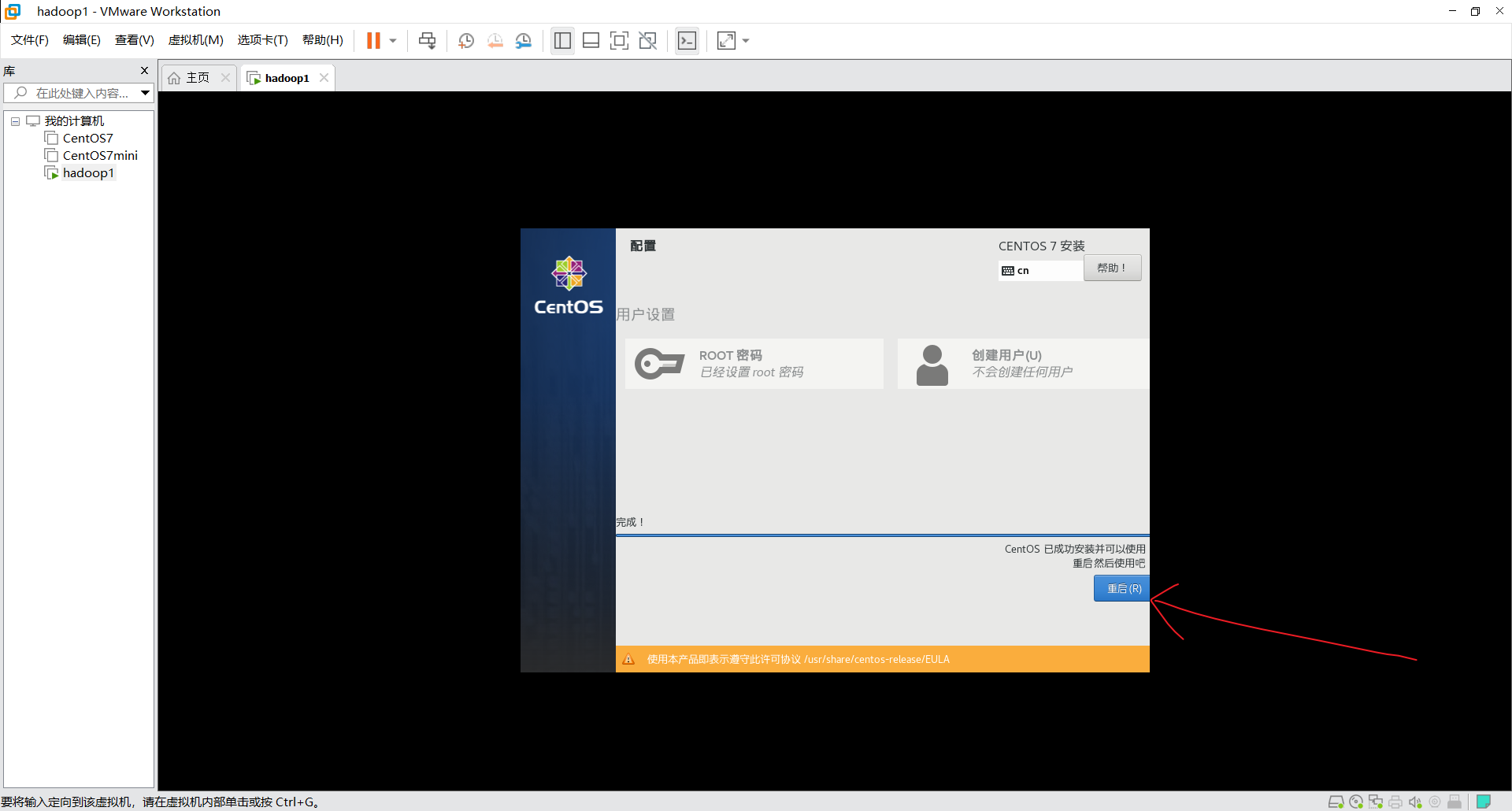



【推荐】国内首个AI IDE,深度理解中文开发场景,立即下载体验Trae
【推荐】编程新体验,更懂你的AI,立即体验豆包MarsCode编程助手
【推荐】抖音旗下AI助手豆包,你的智能百科全书,全免费不限次数
【推荐】轻量又高性能的 SSH 工具 IShell:AI 加持,快人一步